💡Quản lý tin đăng trên ứng dụng VARs Connect
VARs Connect cung cấp chức năng Quản lý tin đăng trên ứng dụng để bạn có thể: Tìm kiếm, Kiểm tra trạng thái, Xem chi tiết tin đăng, Chỉnh sửa tin, Xóa tin, Đẩy tin, Đổi gói tin, Ẩn tin, Sao chép tin và cập nhật tin Đã giao dịch. Bạn có thể chọn nhanh hướng dẫn muốn xem bằng cách chọn vào chức năng bạn muốn thực hiện tại danh mục bên phải trang.
I. Tìm kiếm, Kiểm tra trạng thái và Xem chi tiết tin đăng
Để tìm kiếm tin bạn đã đăng, xem trạng thái và chi tiết tin đăng, bạn thực hiện như sau:
Bước 1: Sau khi đăng nhập vào ứng dụng, tại màn hình Trang chủ, bạn nhấn chọn biểu tượng Cá nhân tại góc phải màn hình.
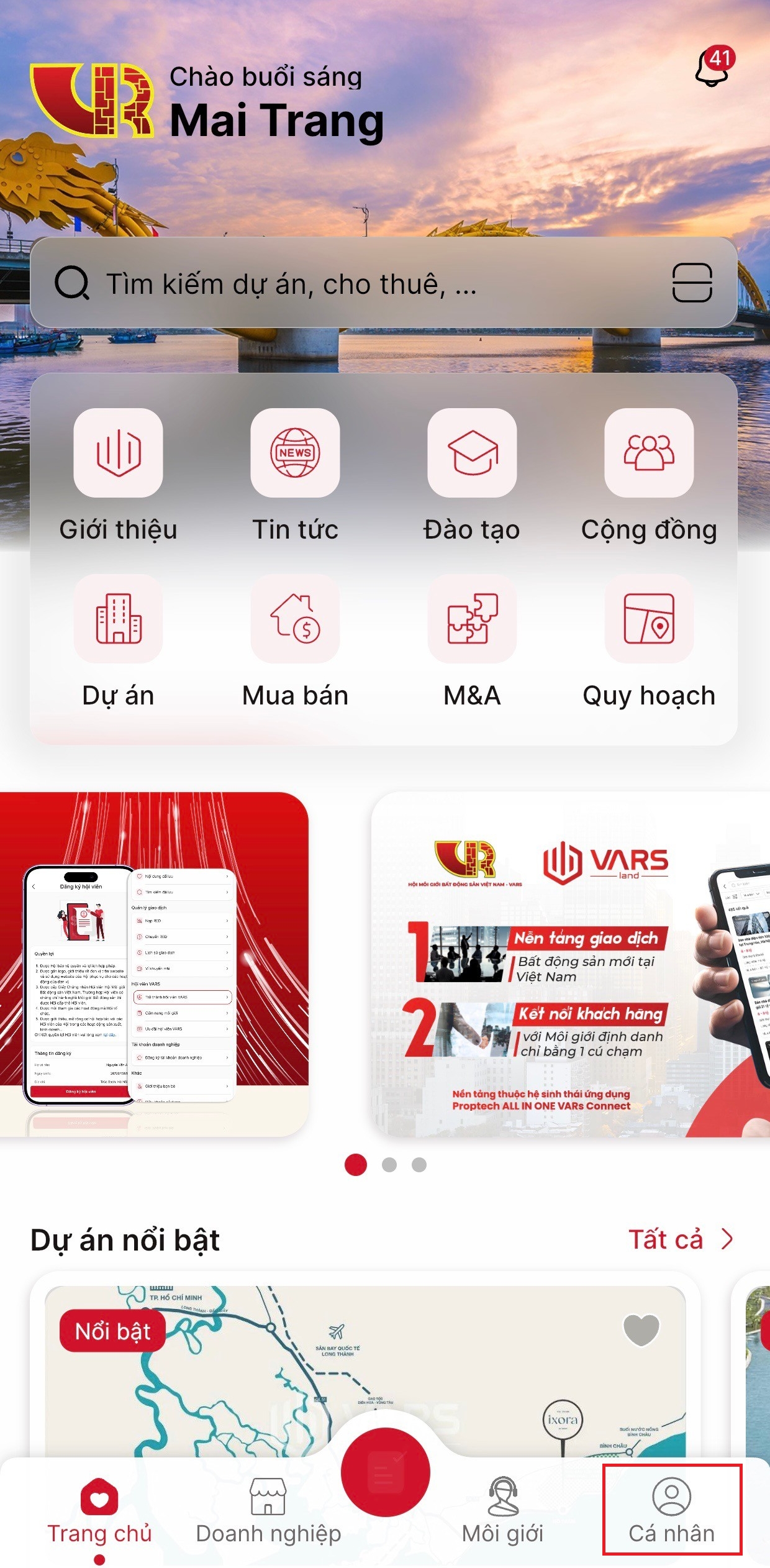
Bước 2: Tại màn hình Cá nhân, bạn chọn mục Quản lý tin đăng.
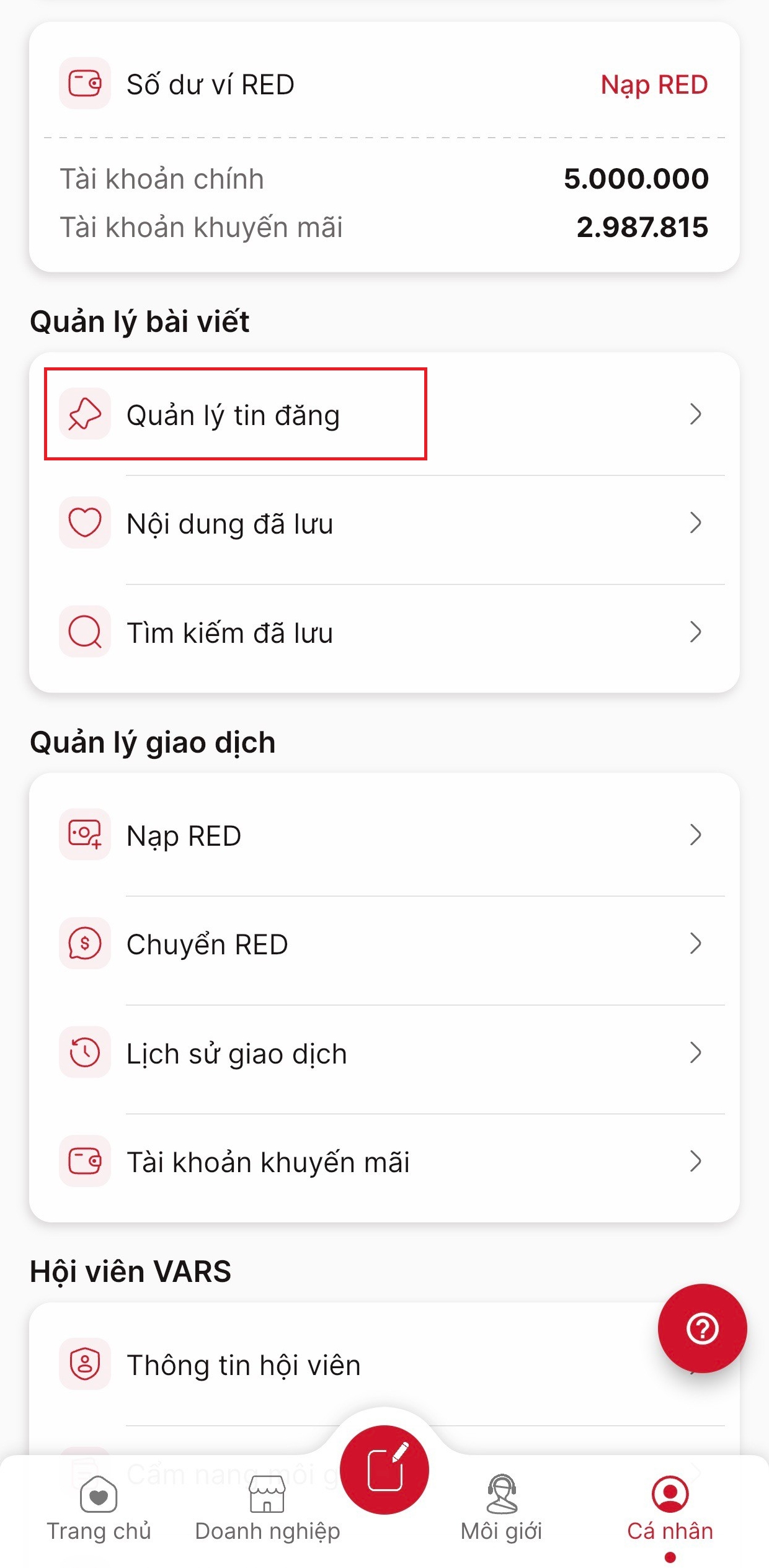
Bước 3: Tại màn hình Quản lý tin đăng, bạn có thể xem trạng thái tin bạn đã đăng cũng như chọn tin đăng bạn muốn xem chi tiết.
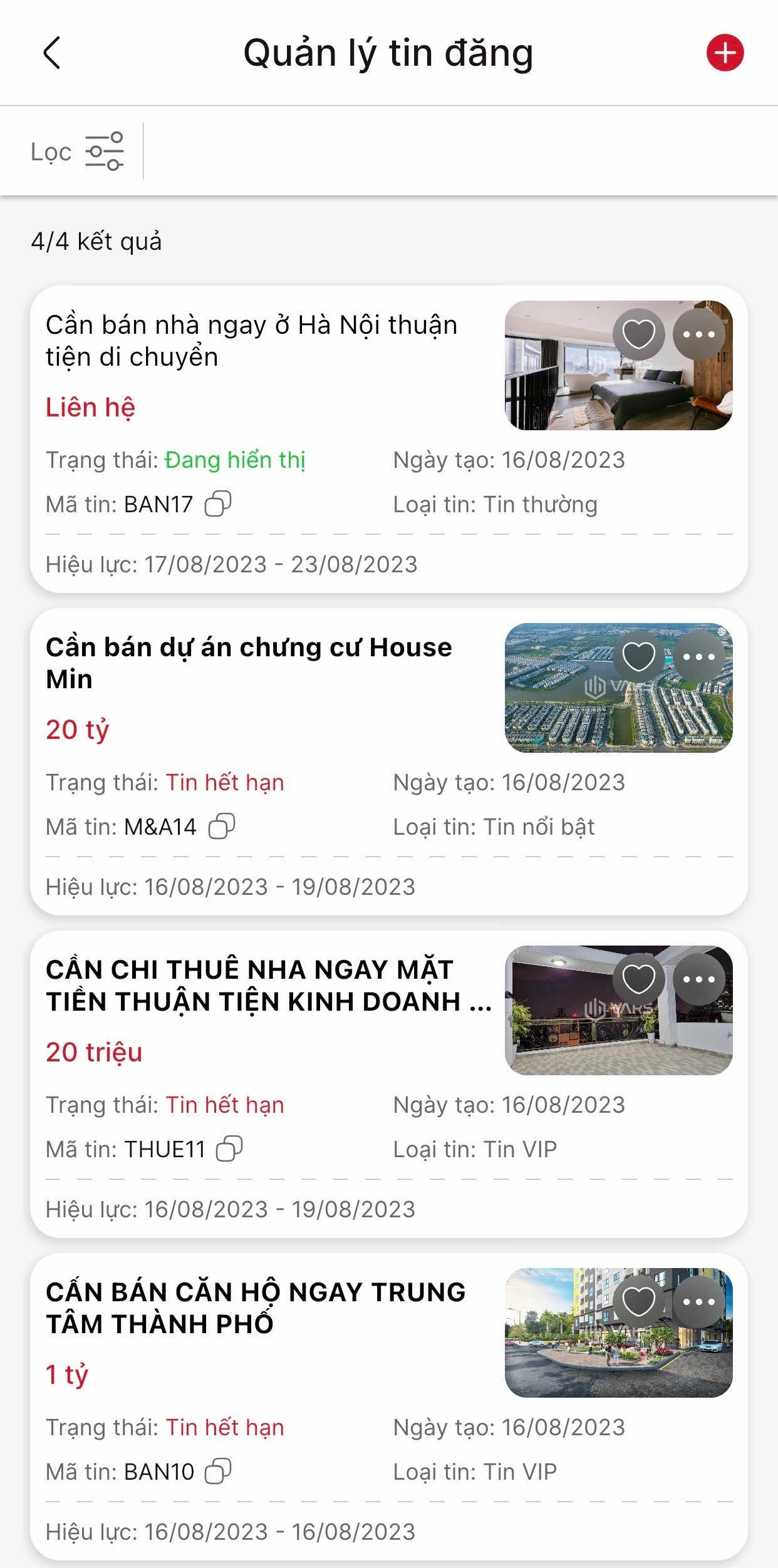
Bước 4: Để tìm kiếm tin đăng, tại màn hình Quản lý tin đăng bạn nhấn vào biểu tượng lọc  . Chương trình cho phép tìm kiếm theo: Loại tin đăng, Trạng thái của tin, Ngày tạo tin hoặc Tình trạng giao dịch.
. Chương trình cho phép tìm kiếm theo: Loại tin đăng, Trạng thái của tin, Ngày tạo tin hoặc Tình trạng giao dịch.
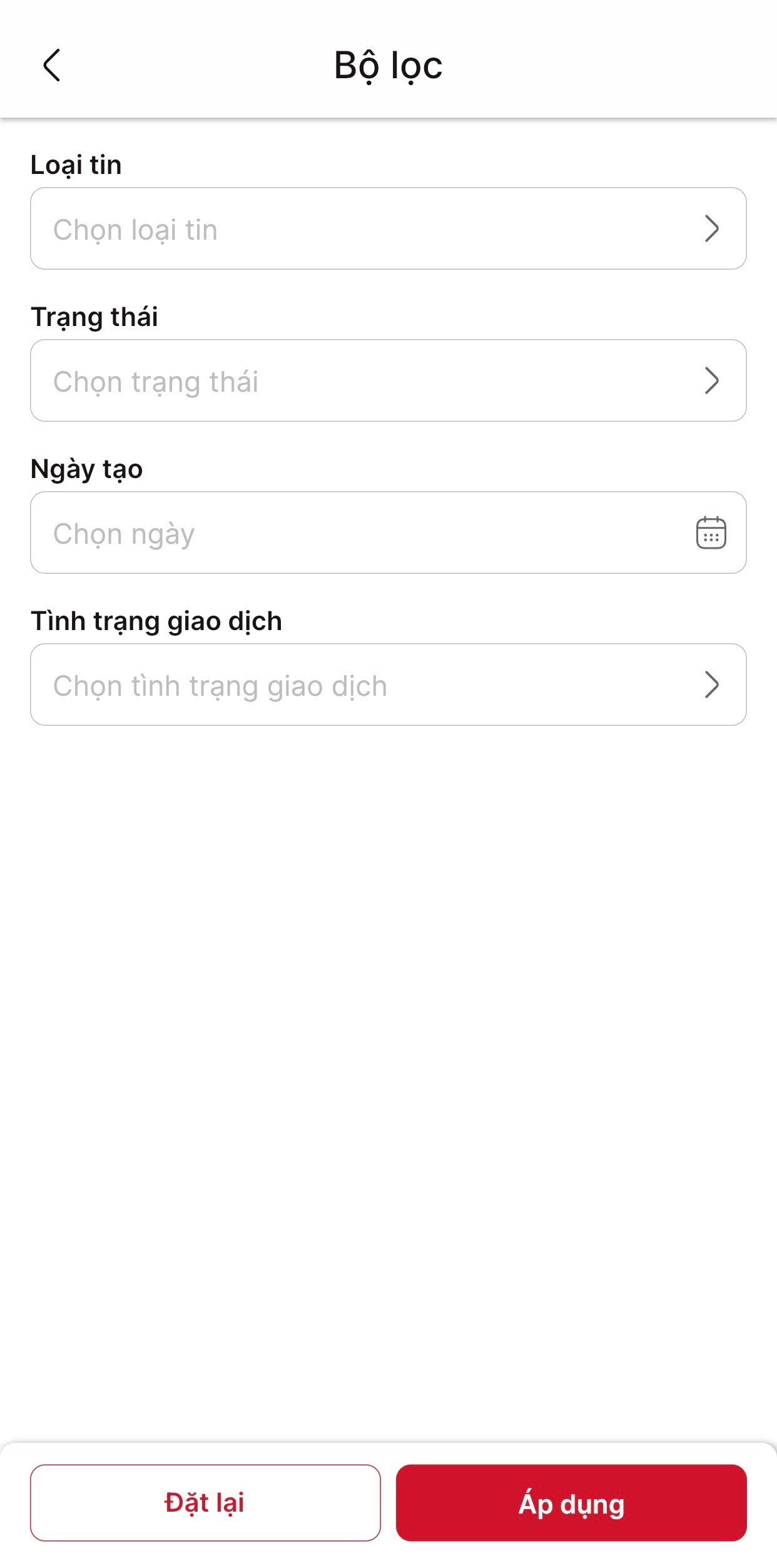
Bước 5: Sau khi nhấn chọn Áp dụng, tại màn hình kết quả bạn nhấn chọn vào tin bạn muốn Xem chi tiết, màn hình sẽ xuất hiện thông tin chi tiết như hình bên dưới.
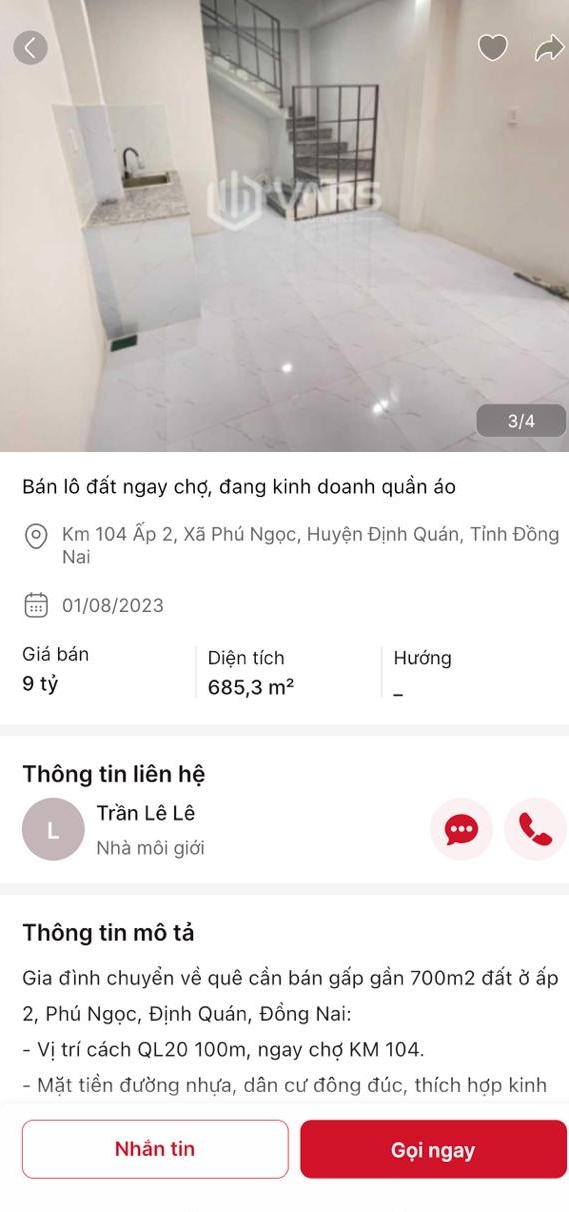
II. Sửa tin
Sau khi đăng tin, bạn thực hiện sửa tin theo các bước sau:
Bước 1: Sau khi đăng nhập vào ứng dụng. Tại màn hình Trang chủ, bạn chọn Cá nhân, sau đó nhấn chọn Quản lý tin đăng.
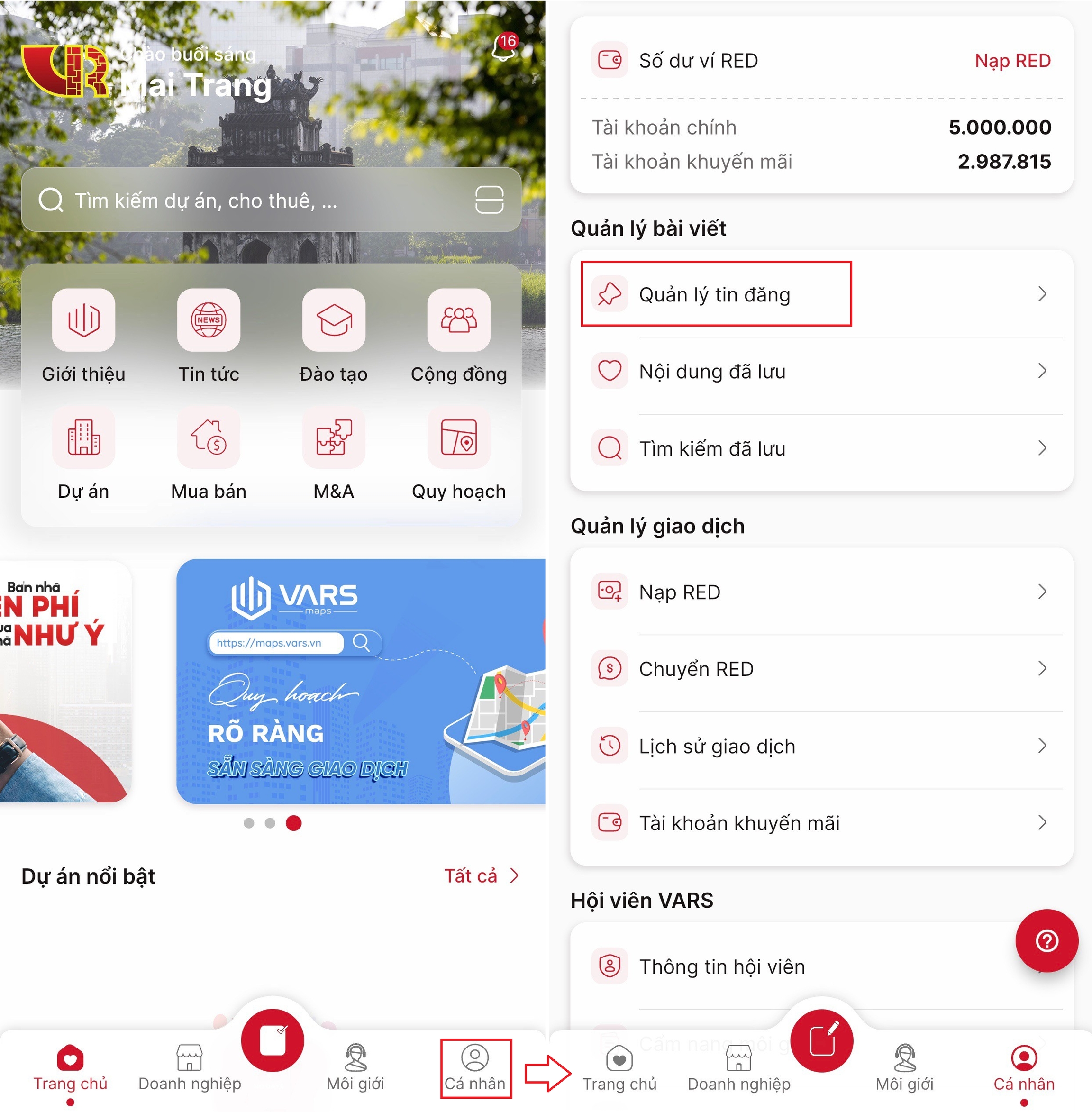
Bước 2: Tại màn hình Quản lý tin đăng, bạn chọn biểu tượng ba chấm ![]() tại tin muốn chỉnh sửa. Hệ thống xuất hiện bảng chức năng, bạn chọn Sửa tin đăng để thực hiện sửa nội dung tin.
tại tin muốn chỉnh sửa. Hệ thống xuất hiện bảng chức năng, bạn chọn Sửa tin đăng để thực hiện sửa nội dung tin.
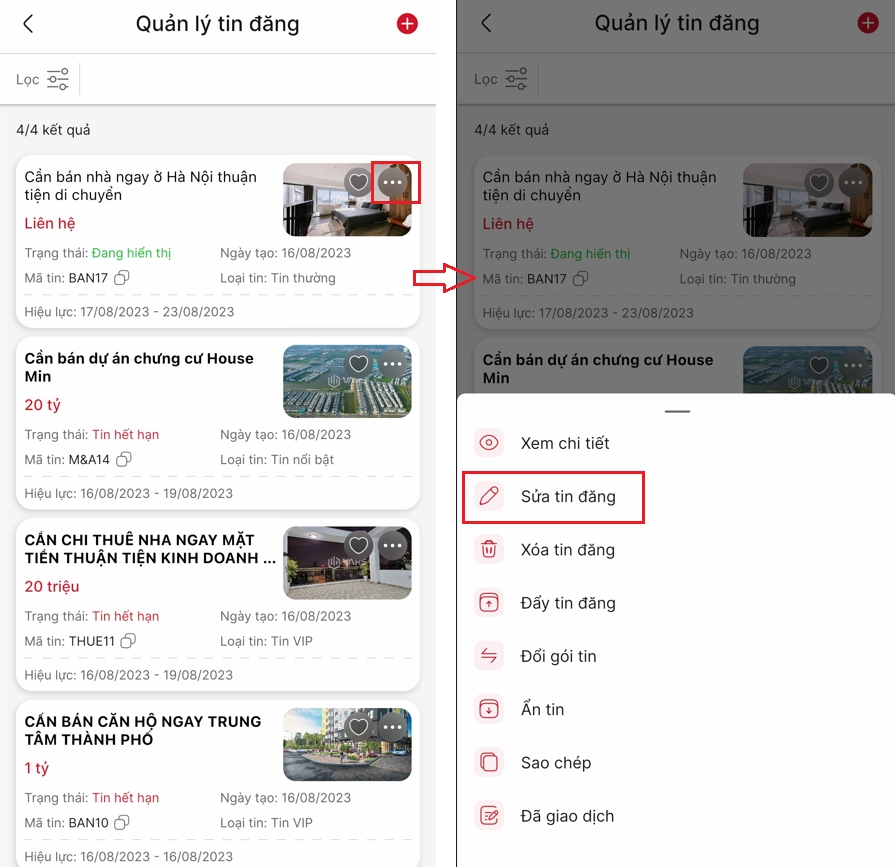
Bước 3: Tại màn hình Chỉnh sửa tin đăng, thực hiện chỉnh sửa nội dung tin tại các mục: Thông tin cơ bản, Thông tin chi tiết, Thông tin khác, Thông tin mô tả, Thông tin liên hệ theo như quy định Đăng tin. Sau đó tại giao diện Xác nhận thông tin bài đăng đã chỉnh sửa, bạn chọn Cập nhật để qua bước tiếp theo.
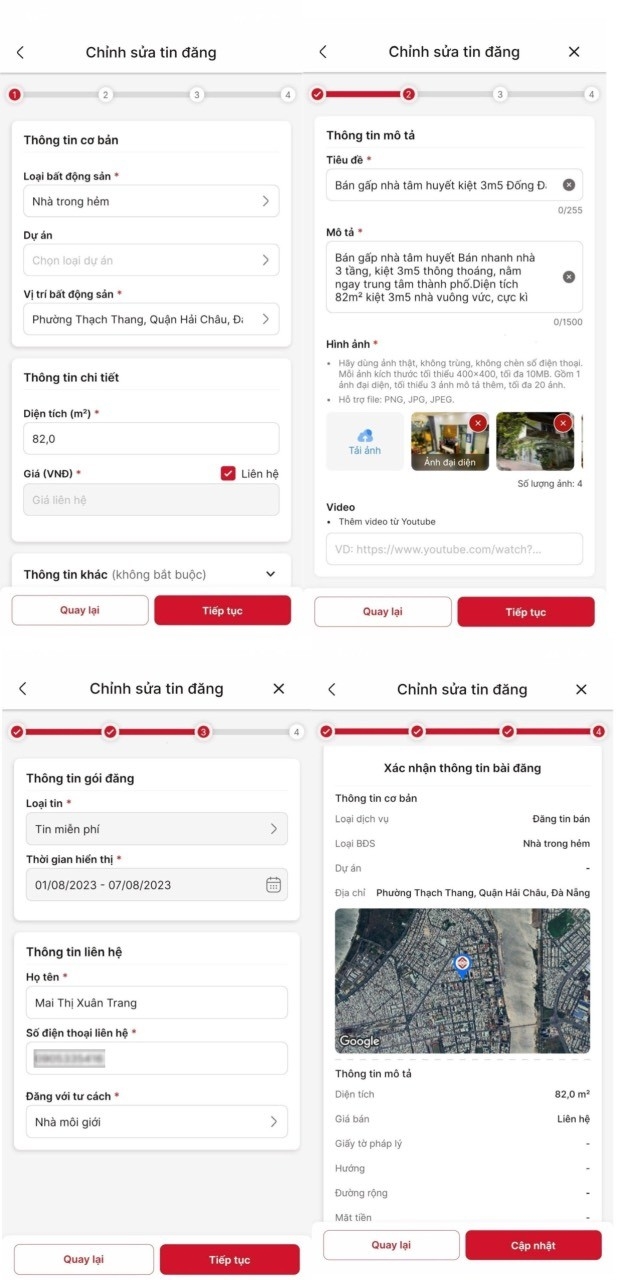
Bước 4: Sau khi cập nhật thông tin hệ thống sẽ xuất hiện màn hình yêu cầu Nhập mật khẩu, bạn nhập mật khẩu đăng nhập và nhấn chọn Xác nhận. Hệ thống sẽ xuất hiện thông báo Chỉnh sửa tin đăng thành công.
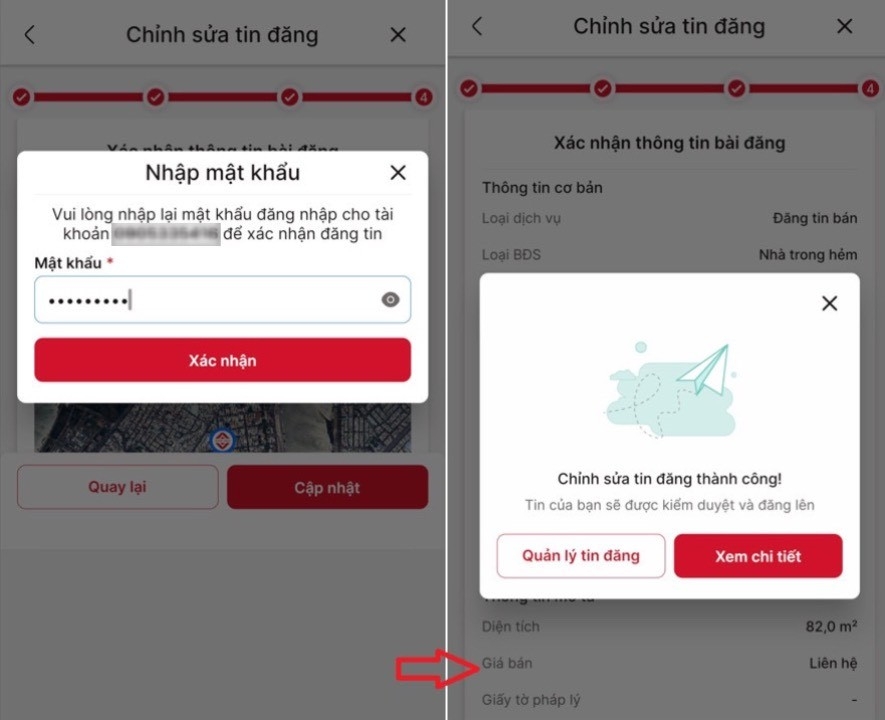
III. Xóa tin
Bạn thực hiện xóa tin theo các bước sau:
Lưu ý: Khi thực hiện xóa tin, tin đăng của bạn sẽ bị xóa ra khỏi hệ thống và không được hoàn lại tiền.
Bước 1: Sau khi đăng nhập vào ứng dụng bạn chọn biểu tượng Cá nhân tại góc phải màn hình, sau đó tại màn hình Cá nhân chọn mục Quản lý tin đăng.
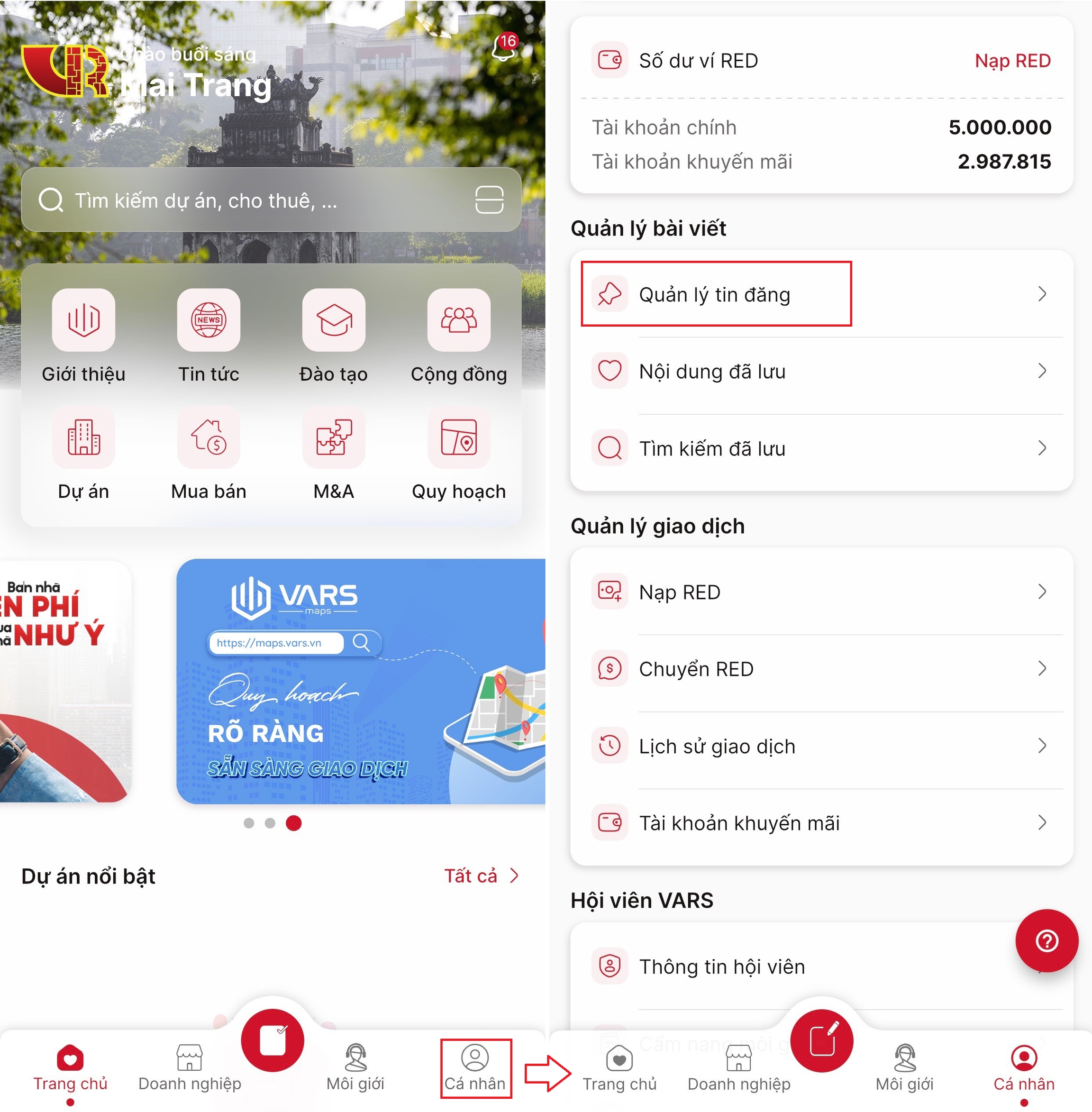
Bước 2: Tại màn hình Quản lý tin đăng, bạn chọn biểu tượng ba chấm ![]() tại tin muốn xóa, sau đó nhấn chọn Xóa tin đăng tại danh sách chức năng.
tại tin muốn xóa, sau đó nhấn chọn Xóa tin đăng tại danh sách chức năng.
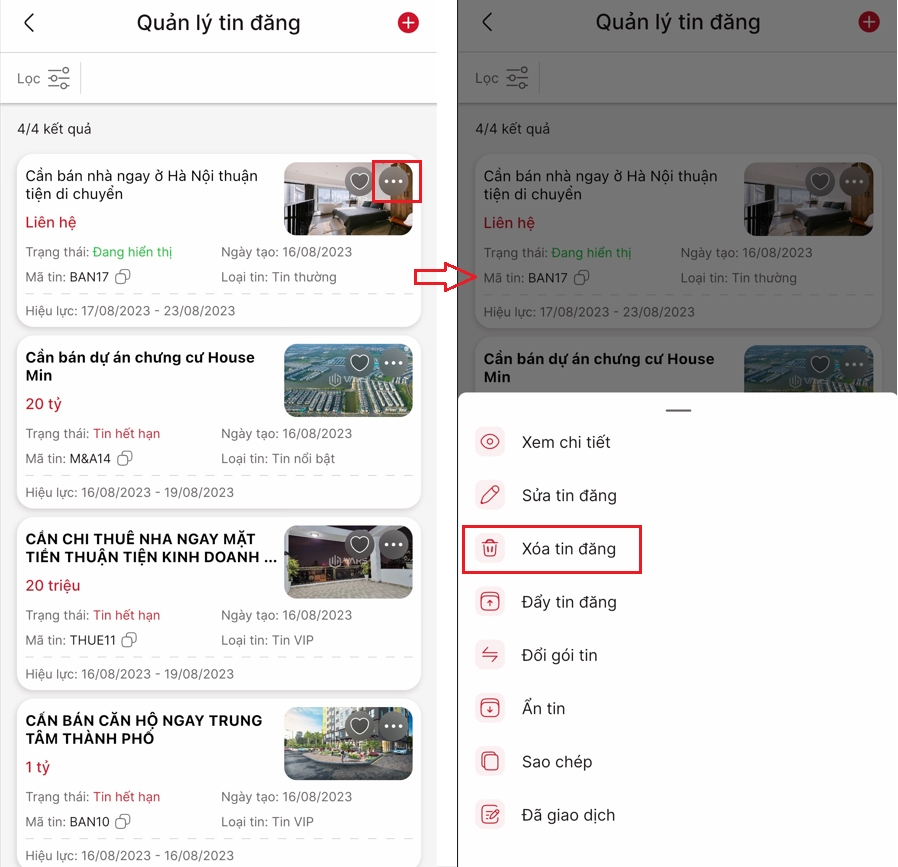
Bước 3: Hệ thống sẽ gửi Thông báo xác nhận xóa tin đăng. Nhấn chọn Xác nhận để hoàn tất việc xóa tin. Nhấn Huỷ nếu bạn không muốn xoá tin đăng nữa.
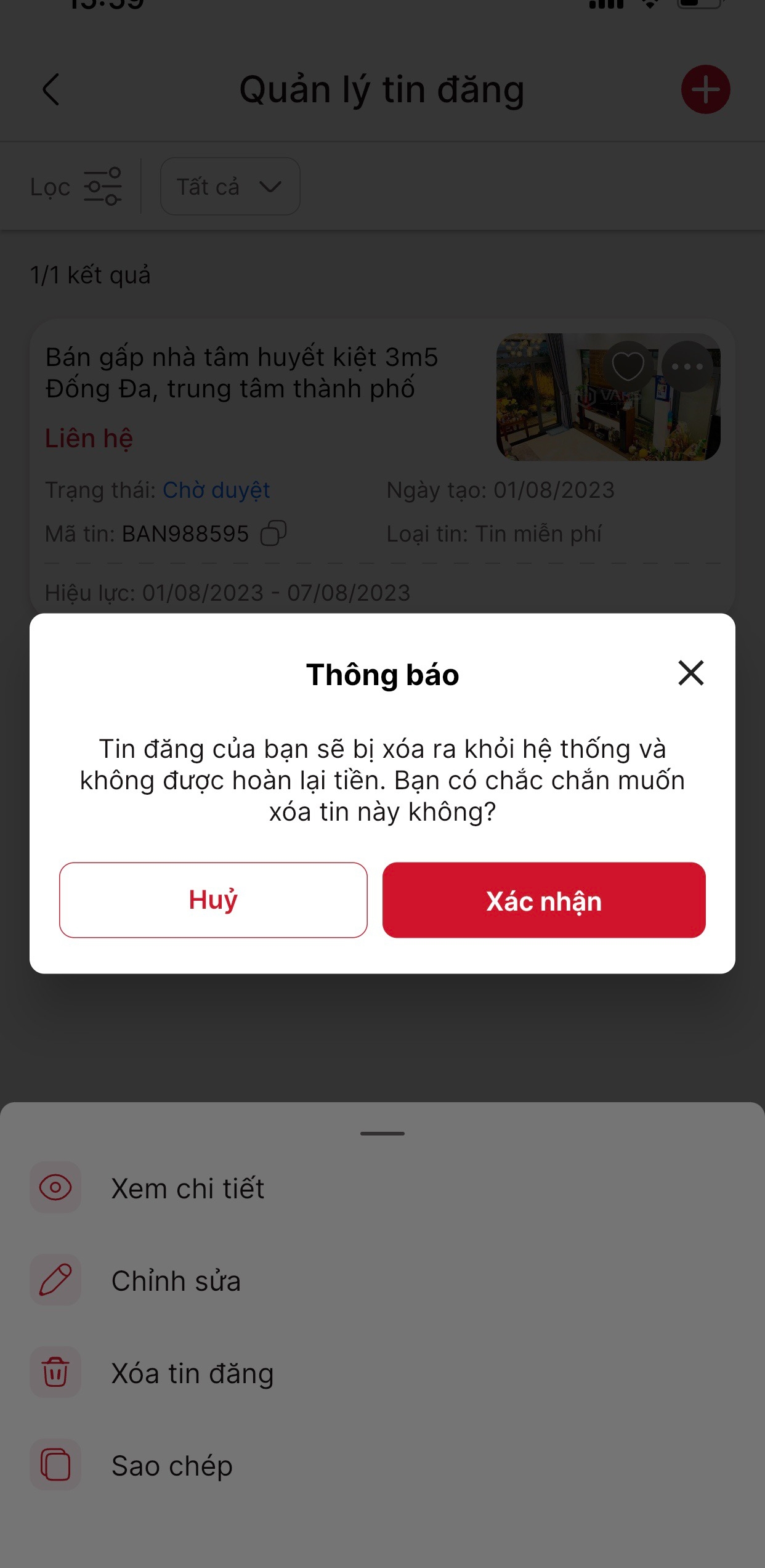
IV. Đẩy tin
Đẩy tin là chức năng cho phép tin đăng của bạn được lên đầu danh sách tin cùng hạng trong trang tìm kiếm tại thời điểm được đẩy. Giúp nâng cao cơ hội tiếp cận người tìm kiếm bất động sản. Để thực hiện đẩy tin bạn thực hiện các bước sau:
Bước 1: Sau khi đăng nhập vào ứng dụng bạn chọn Cá nhân, sau đó nhấn chọn Quản lý tin đăng.
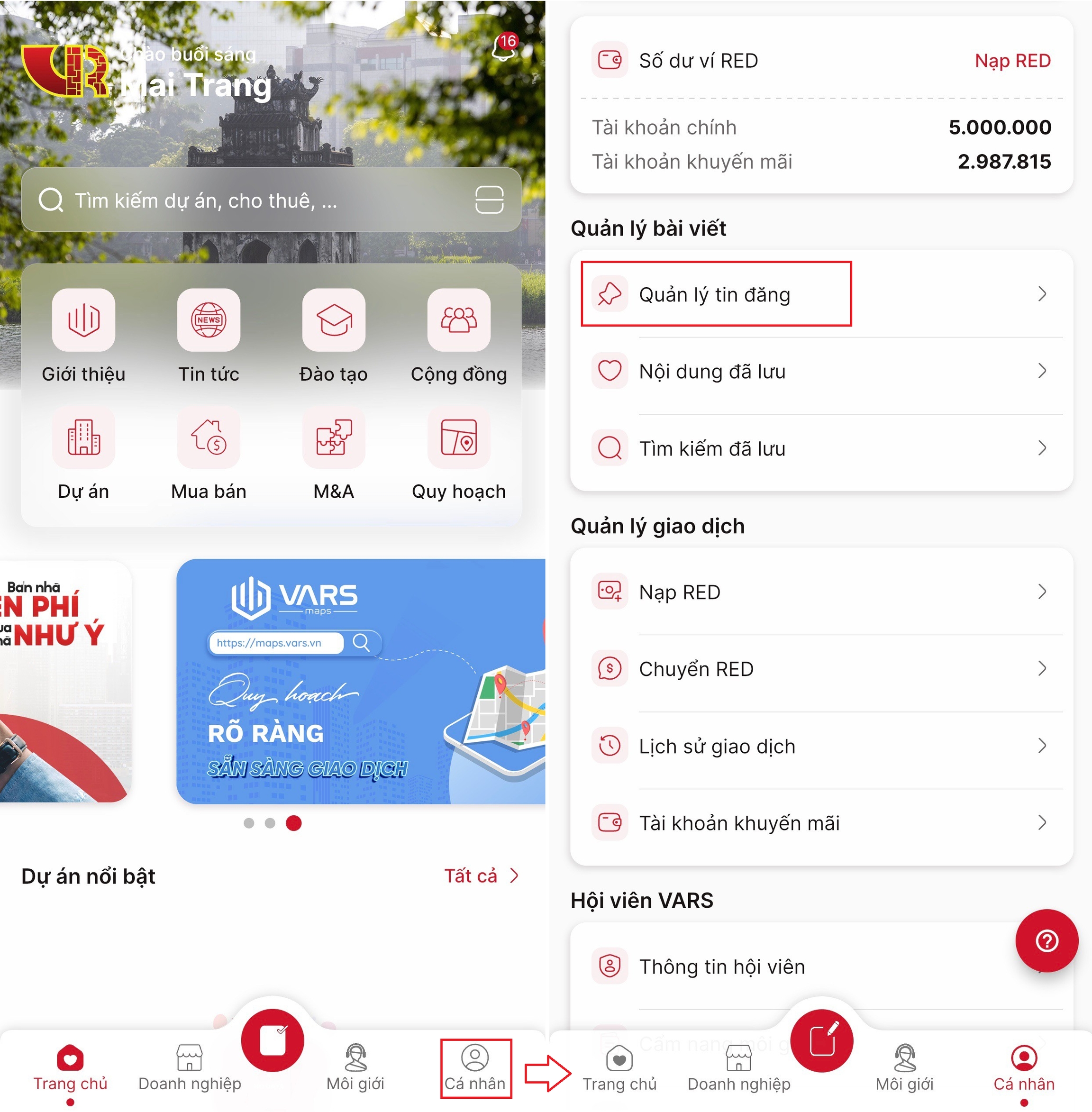
Bước 2: Tại màn hình Quản lý tin đăng, bạn chọn biểu tượng ba chấm ![]() tại tin muốn đẩy, sau đó nhấn chọn Đẩy tin đăng.
tại tin muốn đẩy, sau đó nhấn chọn Đẩy tin đăng.
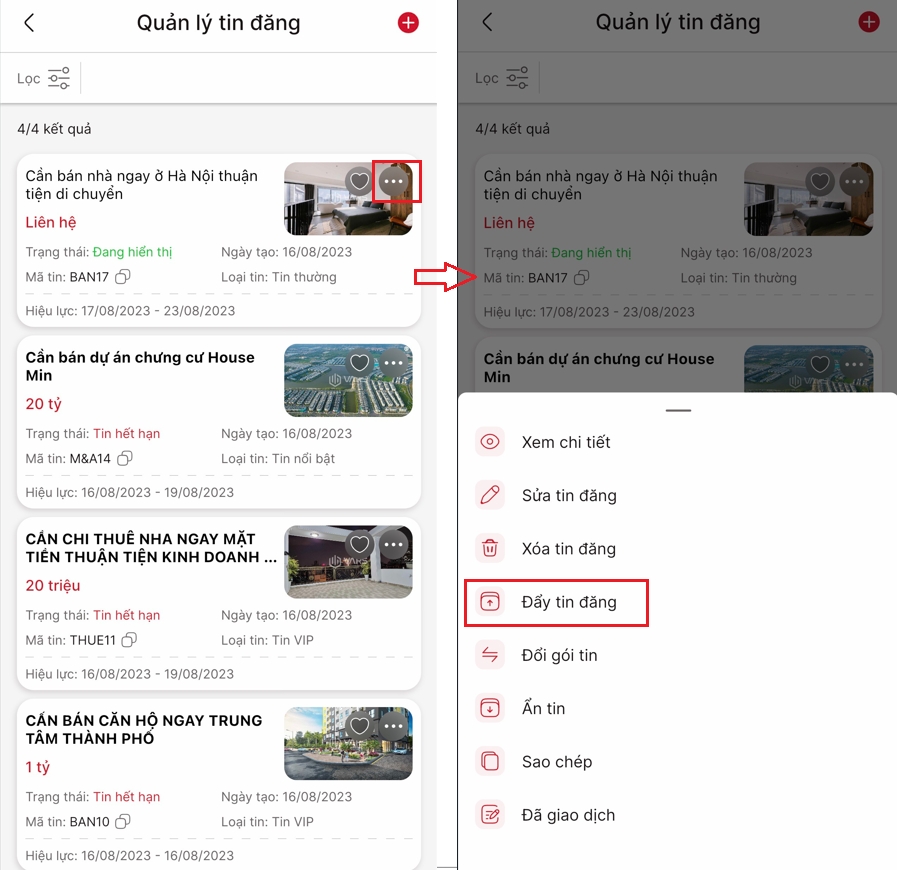
Bước 3: Tại màn hình Đẩy tin, bạn chọn Gói đẩy tin và Thời gian đẩy tin mà bạn muốn tin lên đầu. Có 2 loại đẩy tin: Đẩy tin ngay và Đẩy tin linh hoạt. Sau khi kiểm tra lại thông tin, nhấn chọn Thanh toán.
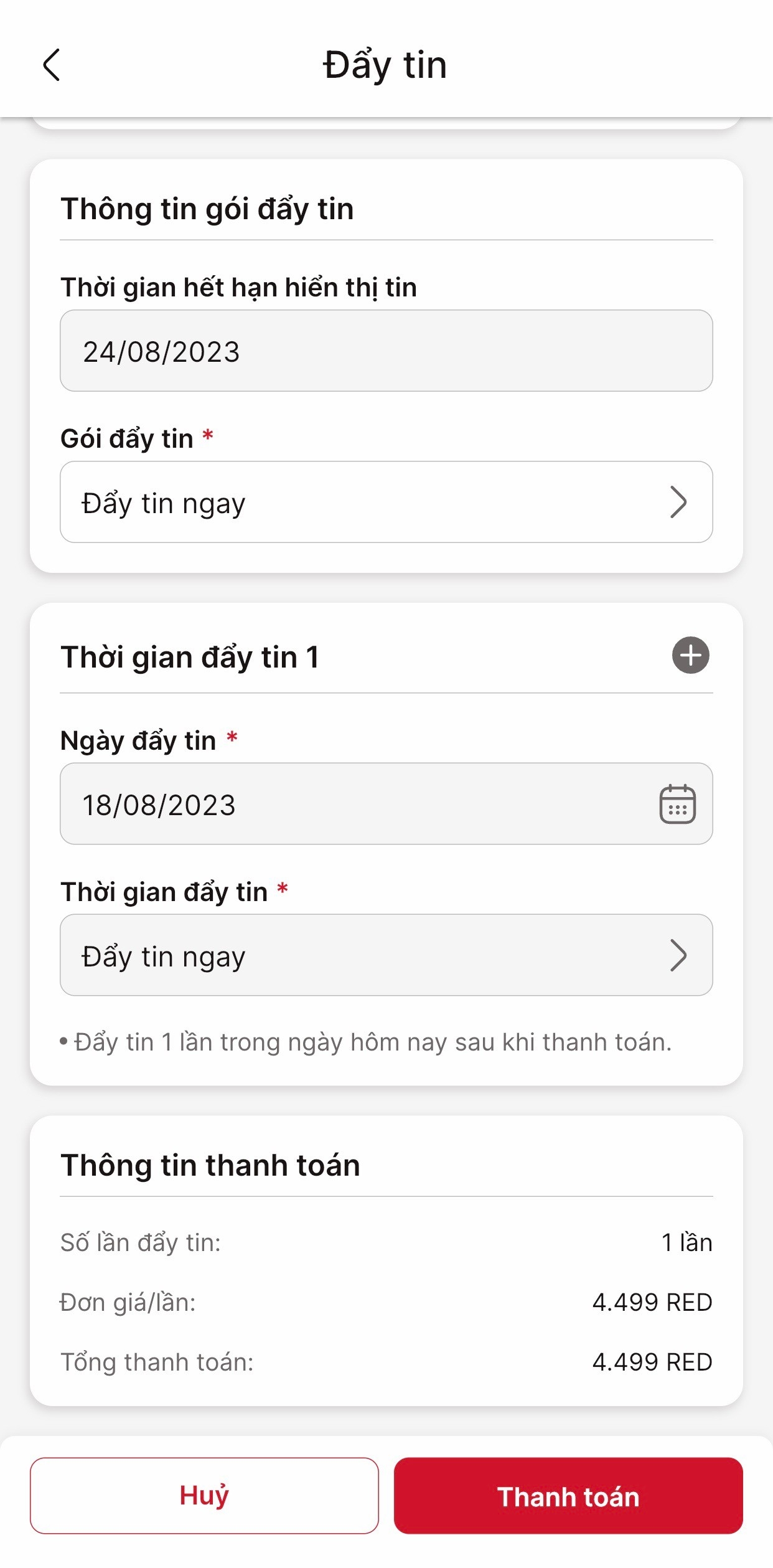
Bước 4: Nhập Mật khẩu và chọn Xác nhận đẩy tin.
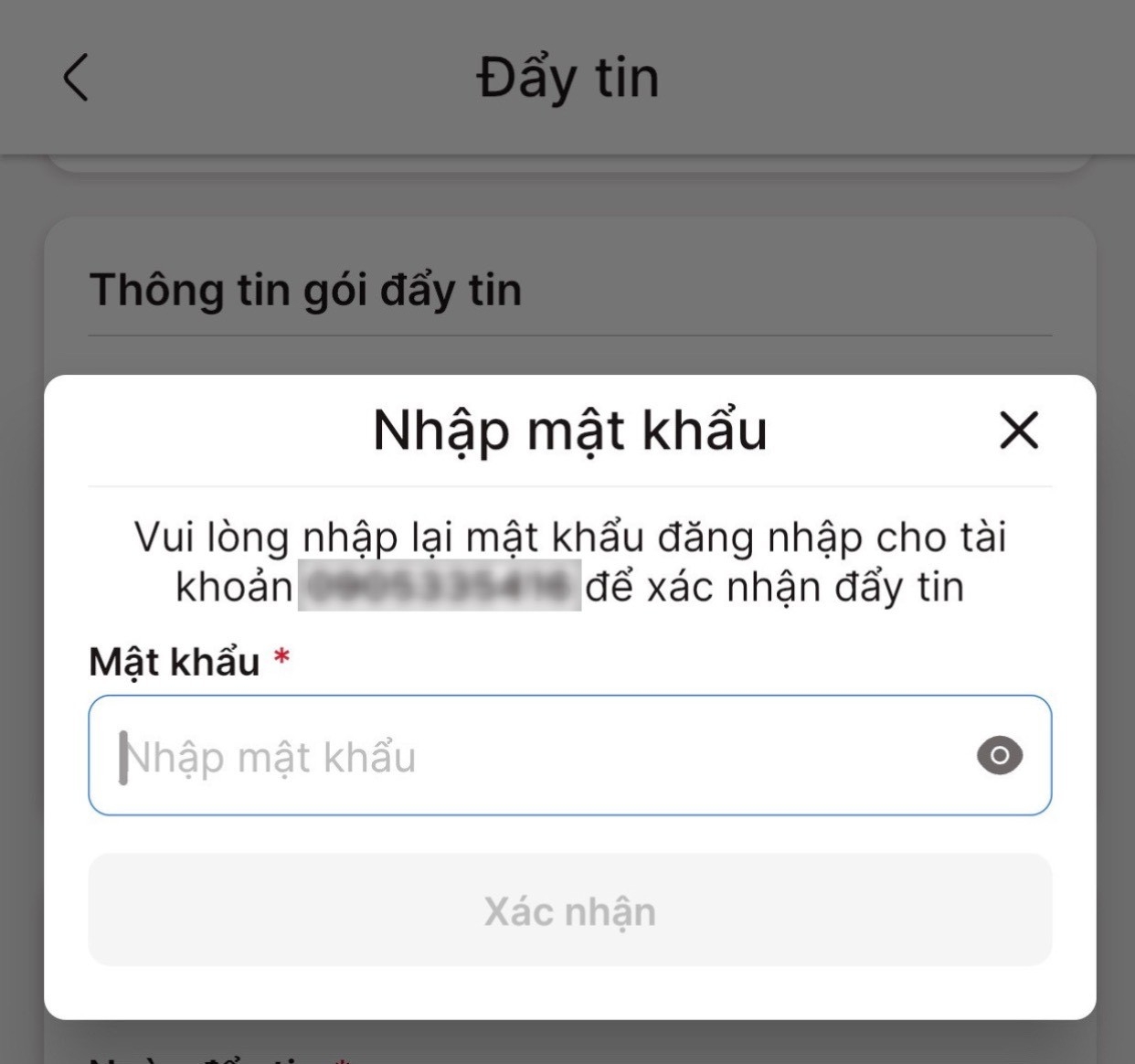
V. Đổi gói tin
Để tăng cơ hội tiếp cận với khách hàng đang tìm kiếm bất động sản, bạn có thể đổi gói tin hiện tại sang một gói tin mới bằng hướng dẫn sau:
Bước 1: Sau khi đăng nhập vào ứng dụng bạn chọn Cá nhân tại góc phải màn hình, sau đó chọn Quản lý tin đăng.
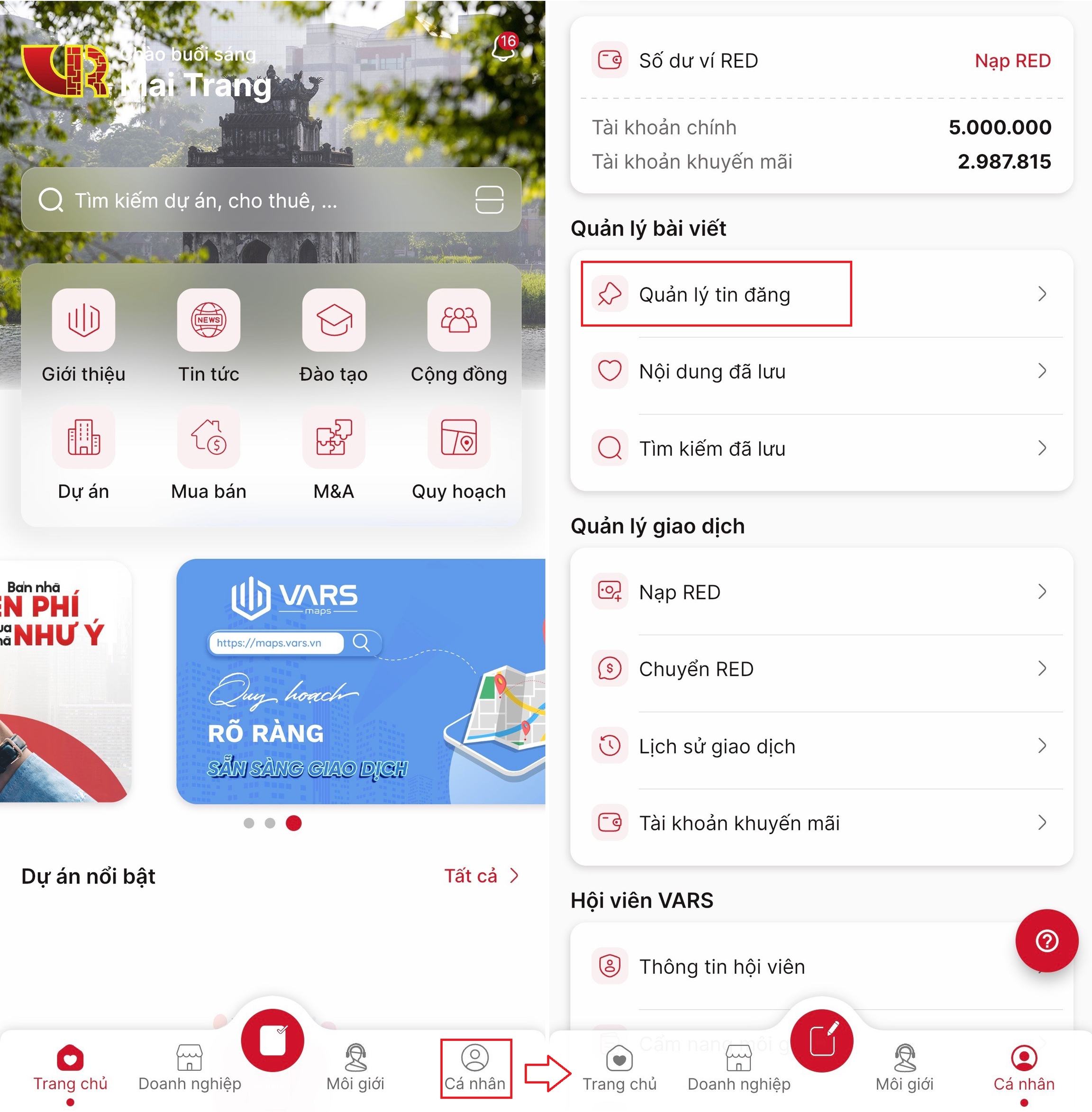
Bước 2: Tại màn hình Quản lý tin đăng, bạn chọn biểu tượng ba chấm ![]() tại tin bạn muốn đổi gói, sau đó nhấn chọn Đổi gói tin.
tại tin bạn muốn đổi gói, sau đó nhấn chọn Đổi gói tin.
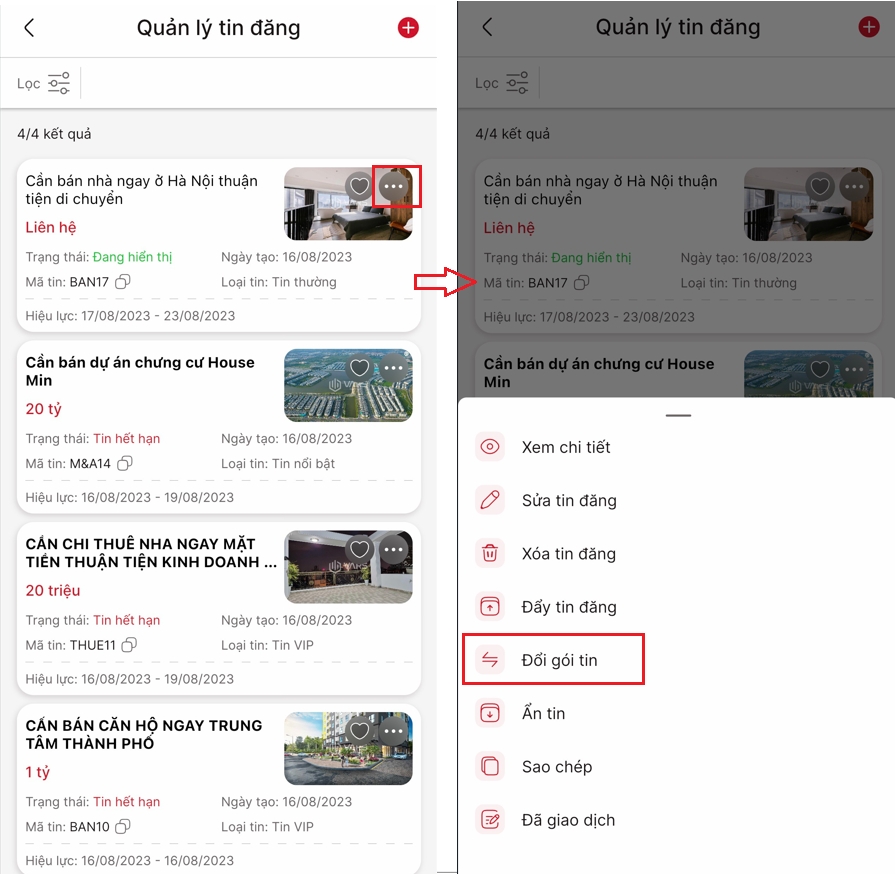
Bước 3: Hệ thống xuất hiện Thông báo về phí được tính theo gói tin mới bạn sẽ chọn, bạn nhấn chọn Tiếp tục.
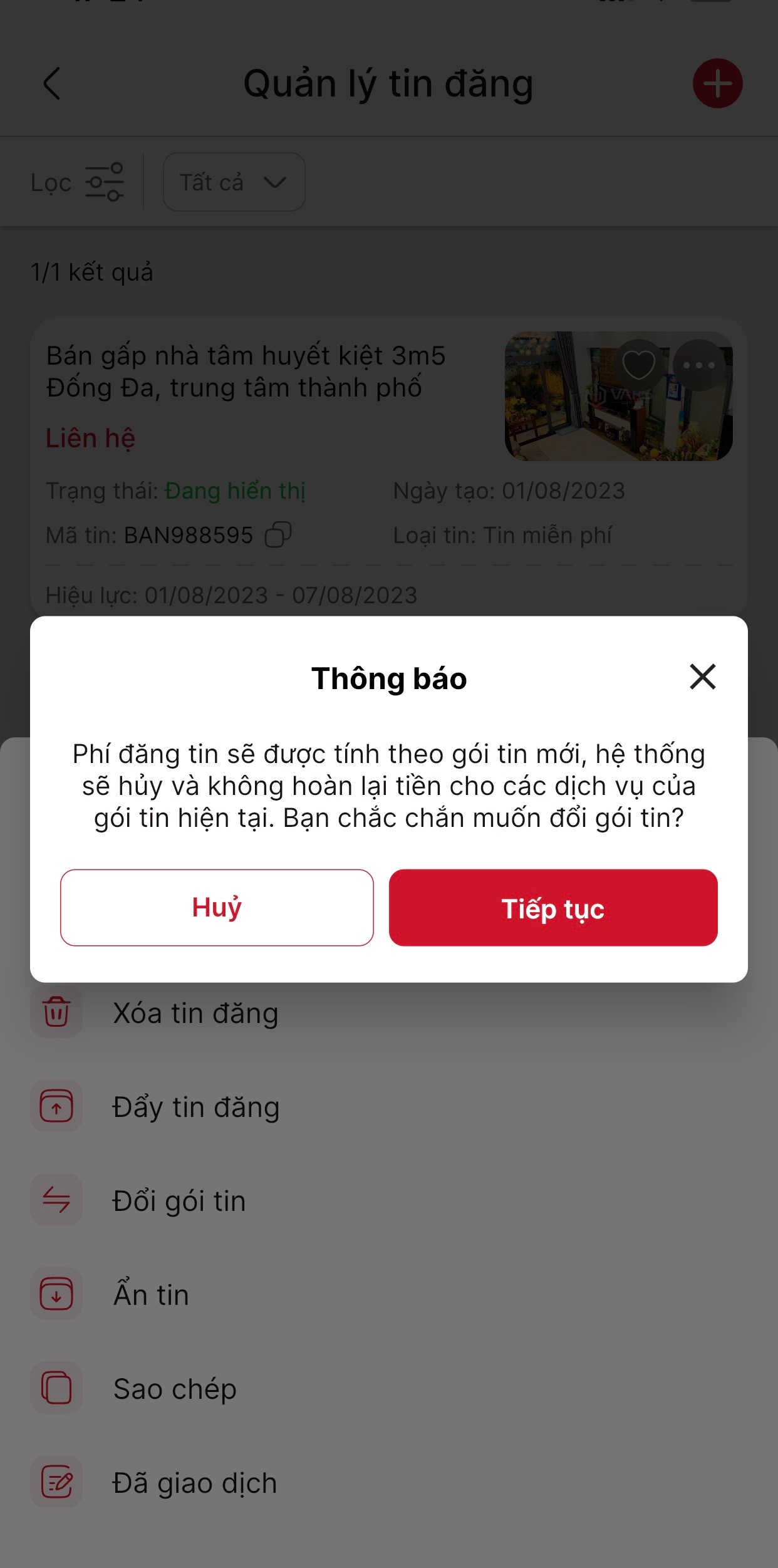
Bước 4: Tại màn hình Đổi gói tin bạn chọn Gói tin mới và Thời gian hiển thị tin mà bạn muốn. Nhấn Thanh toán để qua bước tiếp theo.
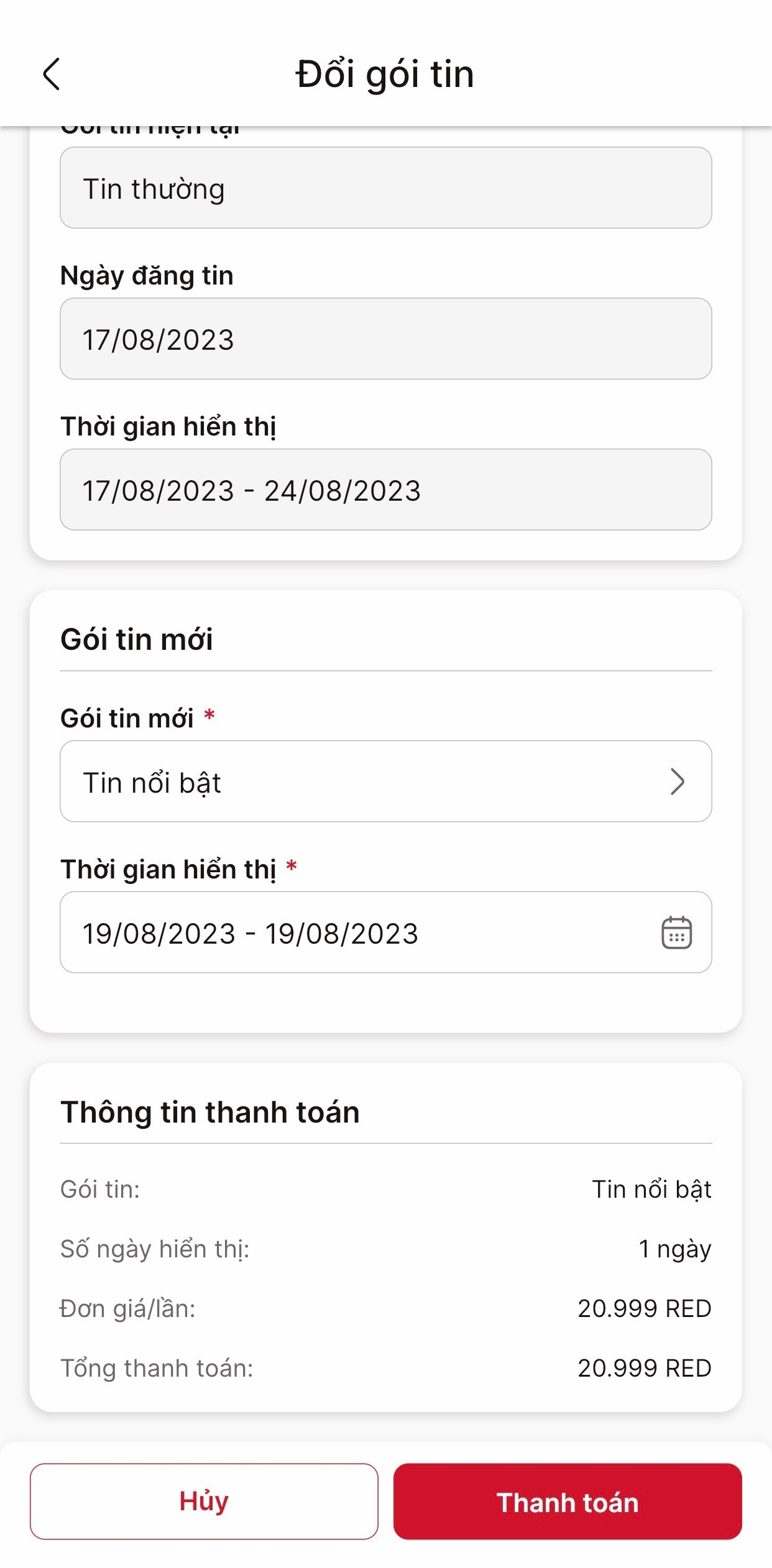
Bước 5: Hệ thống xuất hiện thông báo yêu cầu Nhập lại mật khẩu, bạn nhập mật khẩu và nhấn nút Xác nhận để hoàn tất đổi gói tin.
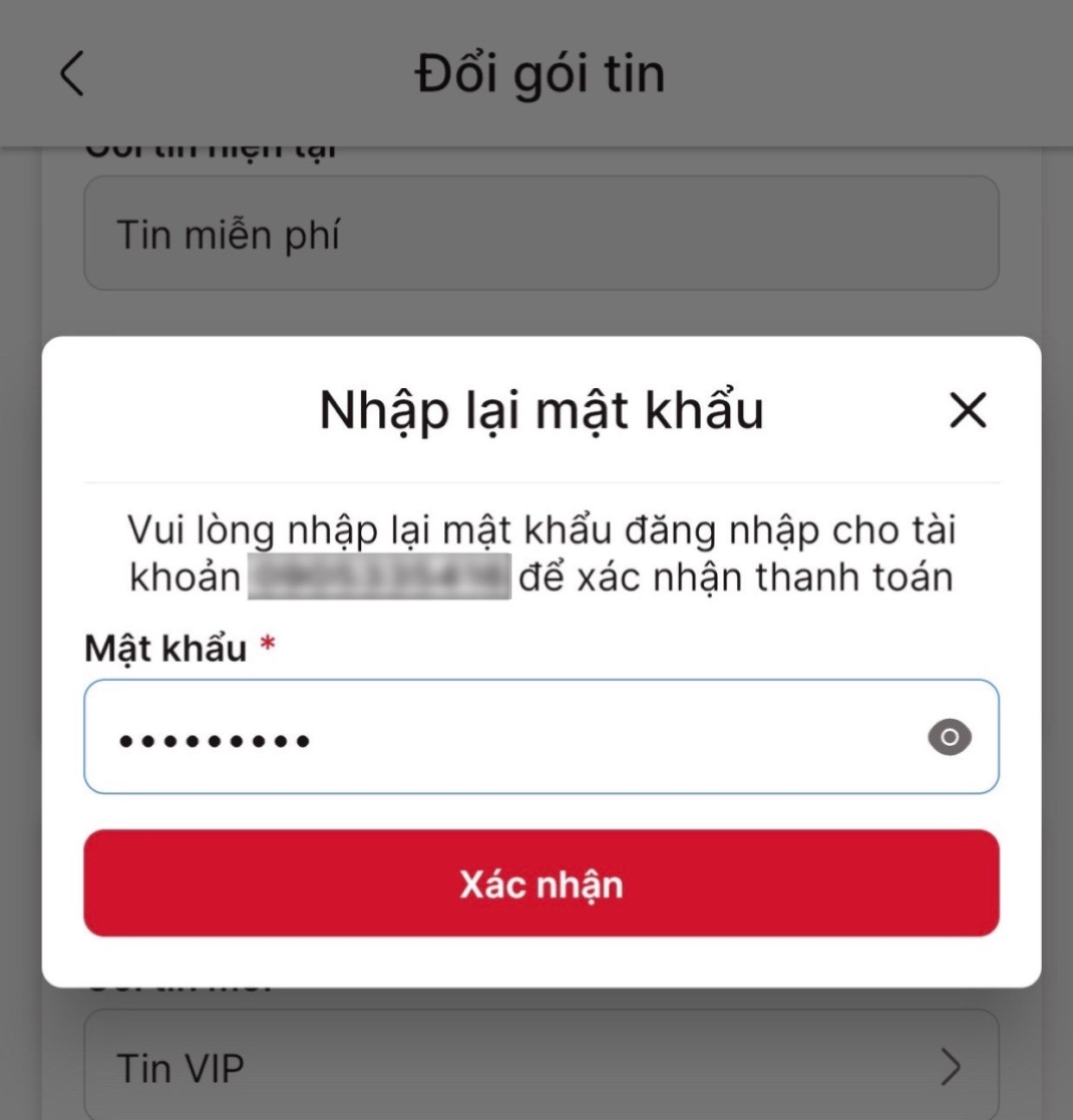
VI. Ẩn tin
Chức năng Ẩn tin được sử dụng khi bạn đã bán/cho thuê xong bất động sản, hoặc bạn tạm thời không muốn đăng bất động sản đó trên mục tin đăng. Bạn thực hiện như sau:
Bước 1: Sau khi đăng nhập vào ứng dụng, bạn chọn biểu tượng Cá nhân, chọn Quản lý tin đăng.
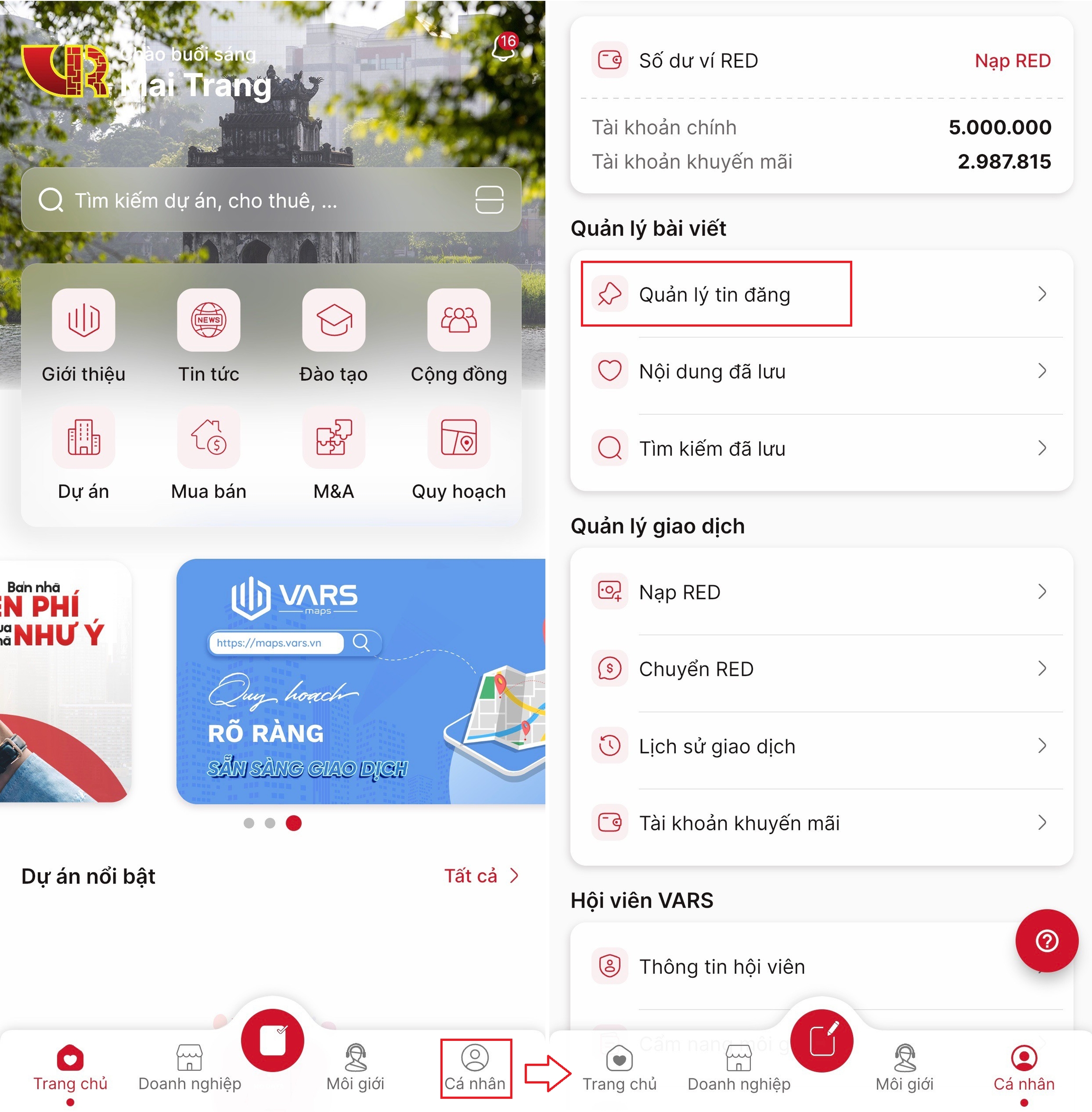
Bước 2: Tại danh sách tin đăng, bạn chọn biểu tượng ba chấm ![]() tại tin bạn muốn ẩn, sau đó nhấn chọn Ẩn tin.
tại tin bạn muốn ẩn, sau đó nhấn chọn Ẩn tin.
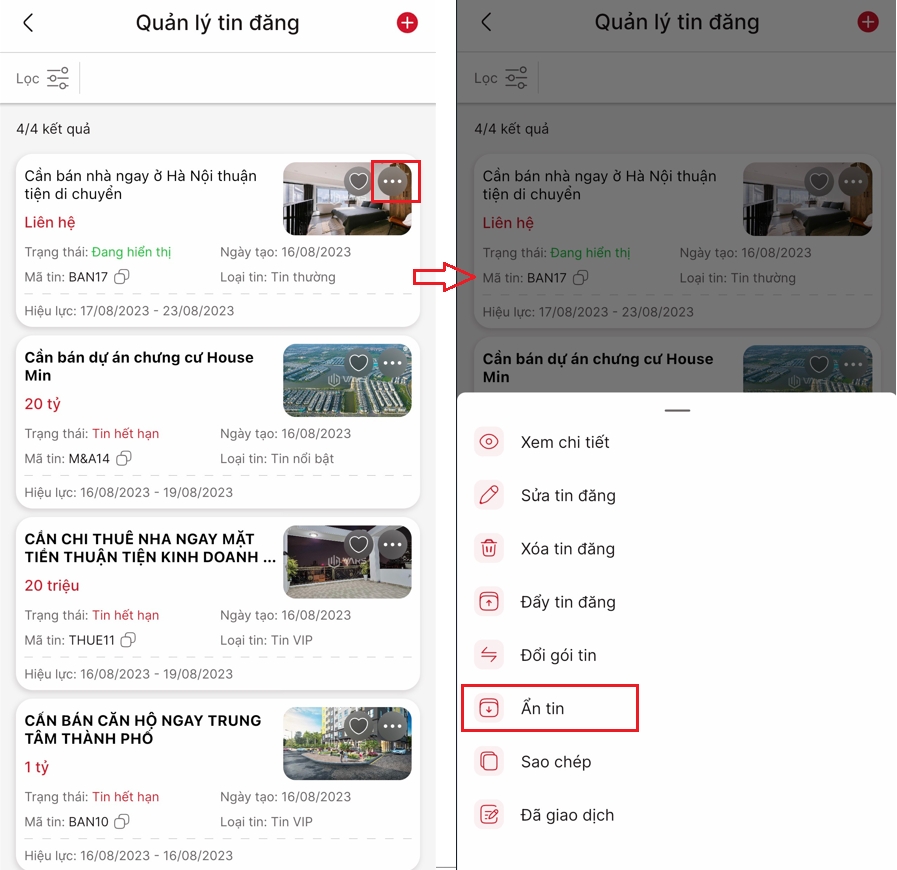
Bước 3: Sau khi nhấn chọn Ẩn tin, hệ thống sẽ xuất hiện Thông báo như hình bên dưới, bạn bấm Đồng ý để hoàn tất ẩn tin đăng.
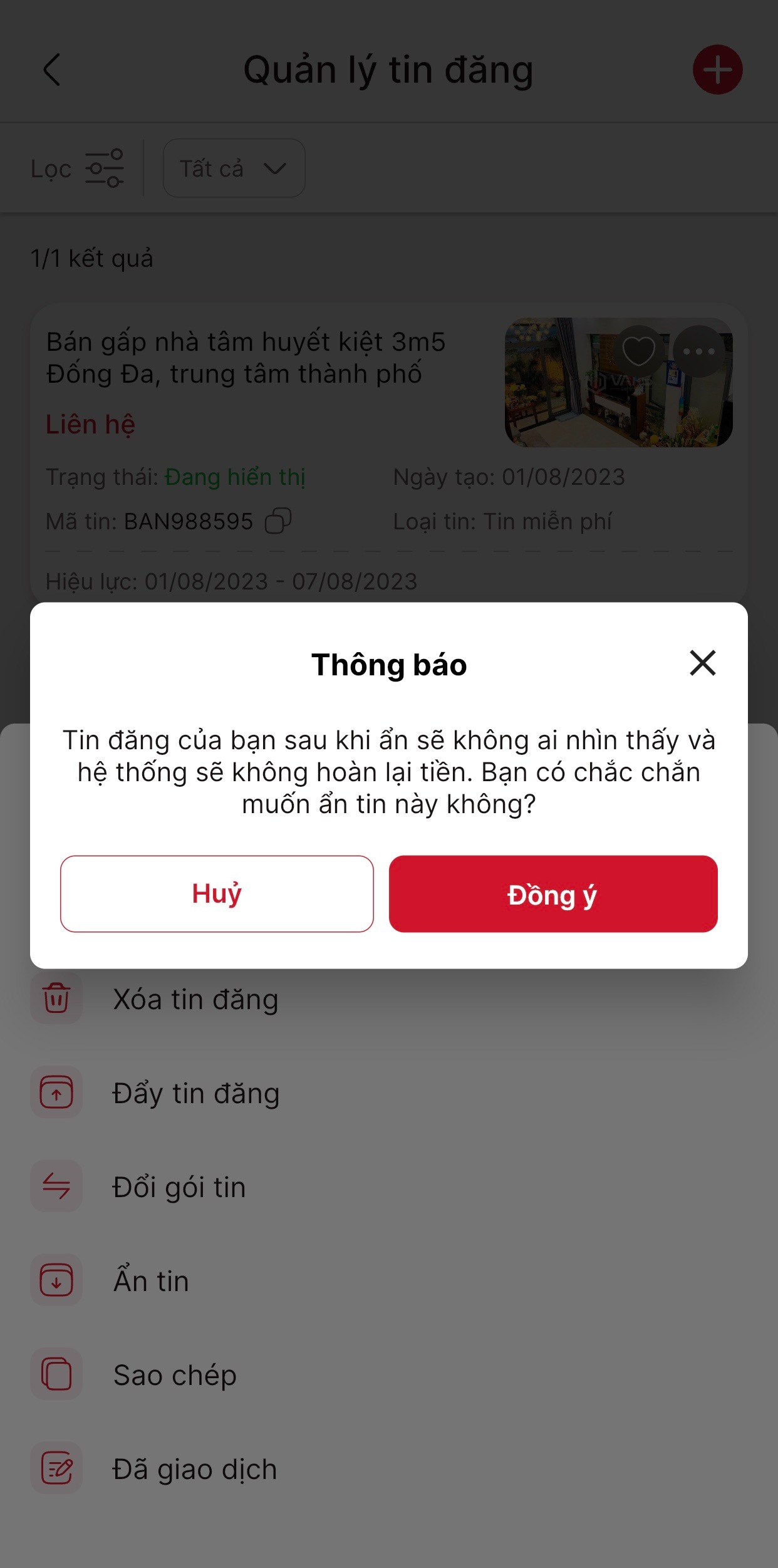
VII. Sao chép tin
Nếu tin đăng mới của bạn có nội dung tương tự với tin đã đăng trước đó, để tiết kiệm thời gian, bạn có thể chọn tin đăng muốn sao chép nội dung tại Quản lý tin đăng như sau:
Bước 1: Sau khi đăng nhập vào ứng dụng, bạn chọn biểu tượng Cá nhân, chọn Quản lý tin đăng.
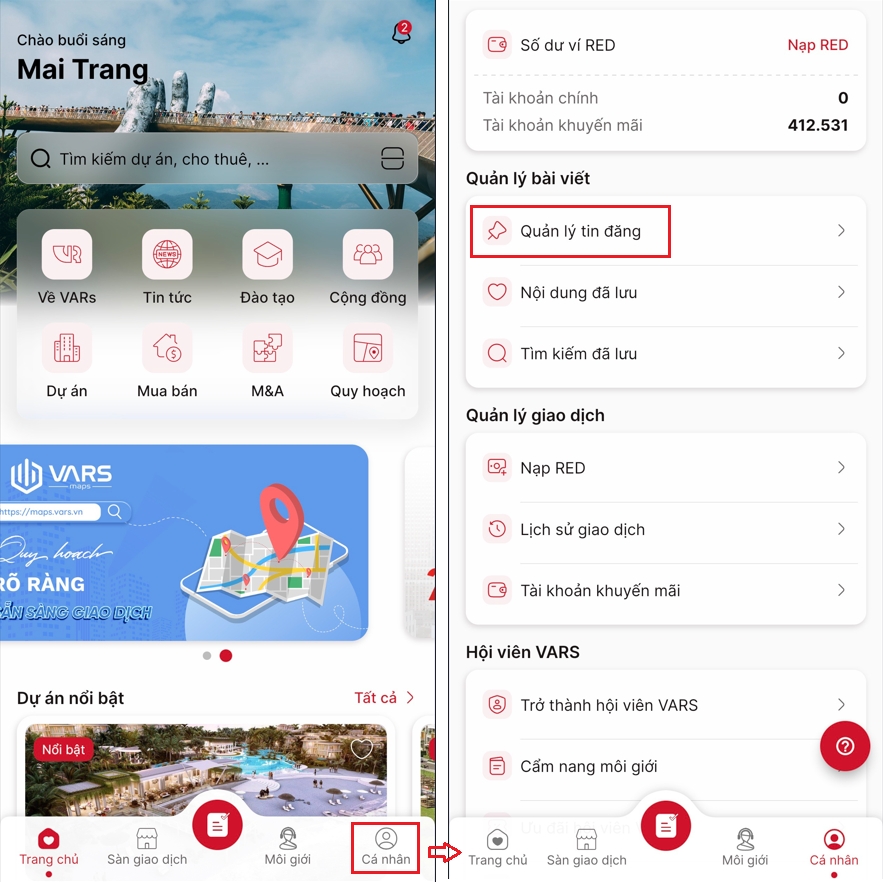
Bước 2: Tại danh sách tin đăng, bạn chọn biểu tượng ba chấm ![]() tại tin bạn muốn sao chép, sau đó nhấn chọn Sao chép.
tại tin bạn muốn sao chép, sau đó nhấn chọn Sao chép.
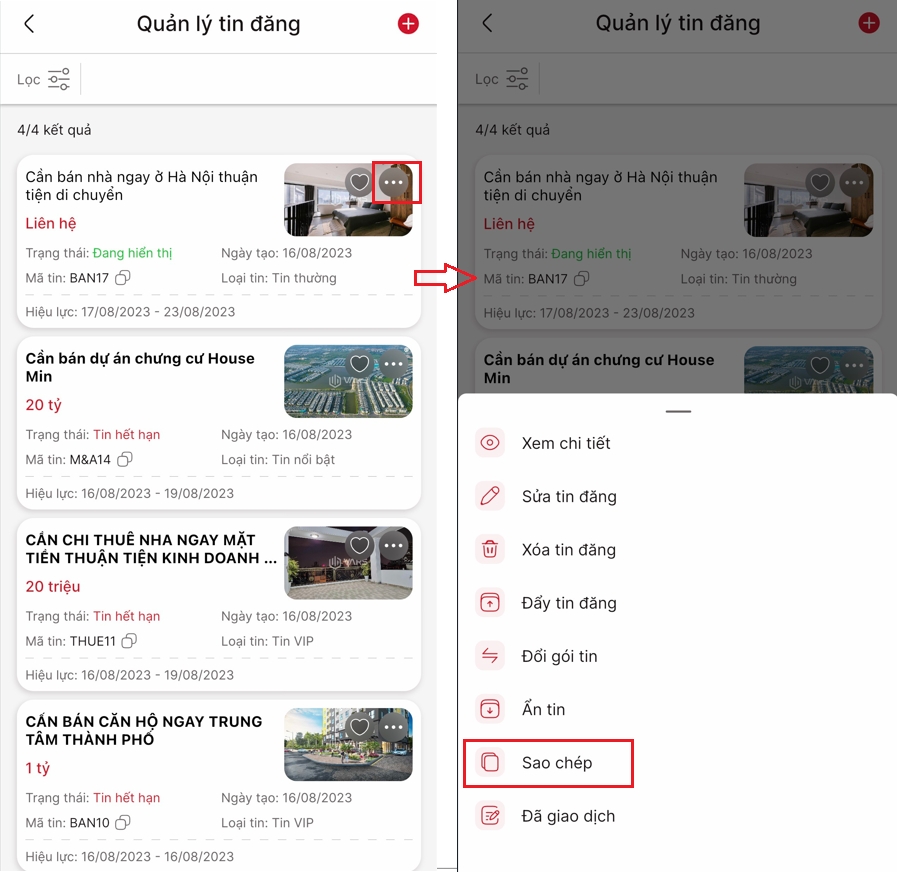
Bước 3: Sau khi nhấn chọn Sao chép, hệ thống sẽ chuyển đến màn hình Sao chép mua bán. Tại màn hình Sao chép mua bán, bạn xem lại nội dung tin sao chép và chỉnh sửa nếu có tại các mục: Thông tin cơ bản, Thông tin chi tiết, Thông tin khác, Thông tin mô tả, Thông tin gói đăng, Thông tin liên hệ. Sau đó tại mục Xác nhận thông tin bài đăng đã chỉnh sửa, bạn chọn Đăng tin để qua bước tiếp theo.
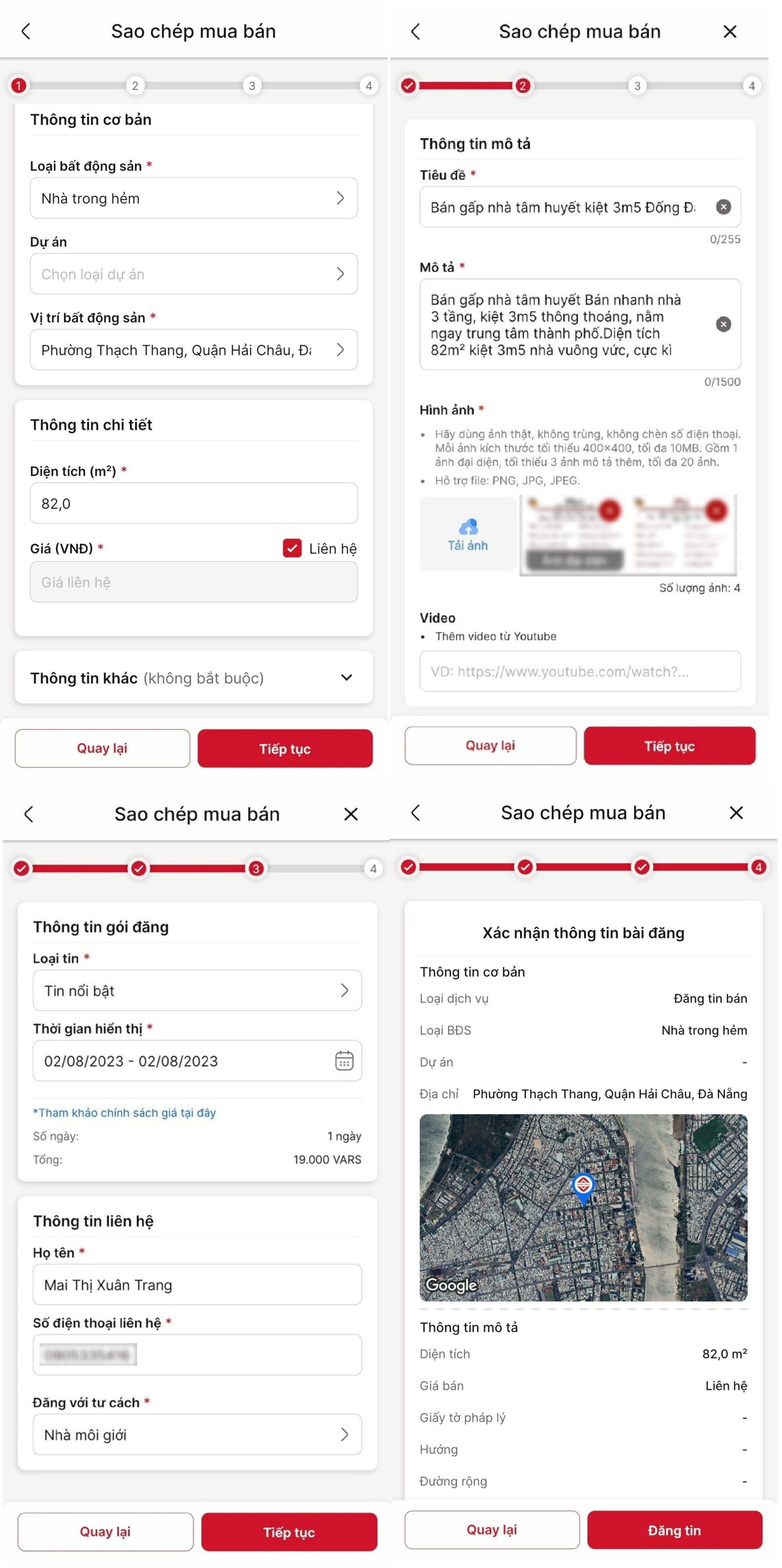
Bước 4: Sau khi nhấn chọn Đăng tin, hệ thống xuất hiện thông báo Nhập mật khẩu, bạn điền mật khẩu đăng nhập và nhấn Xác nhận.
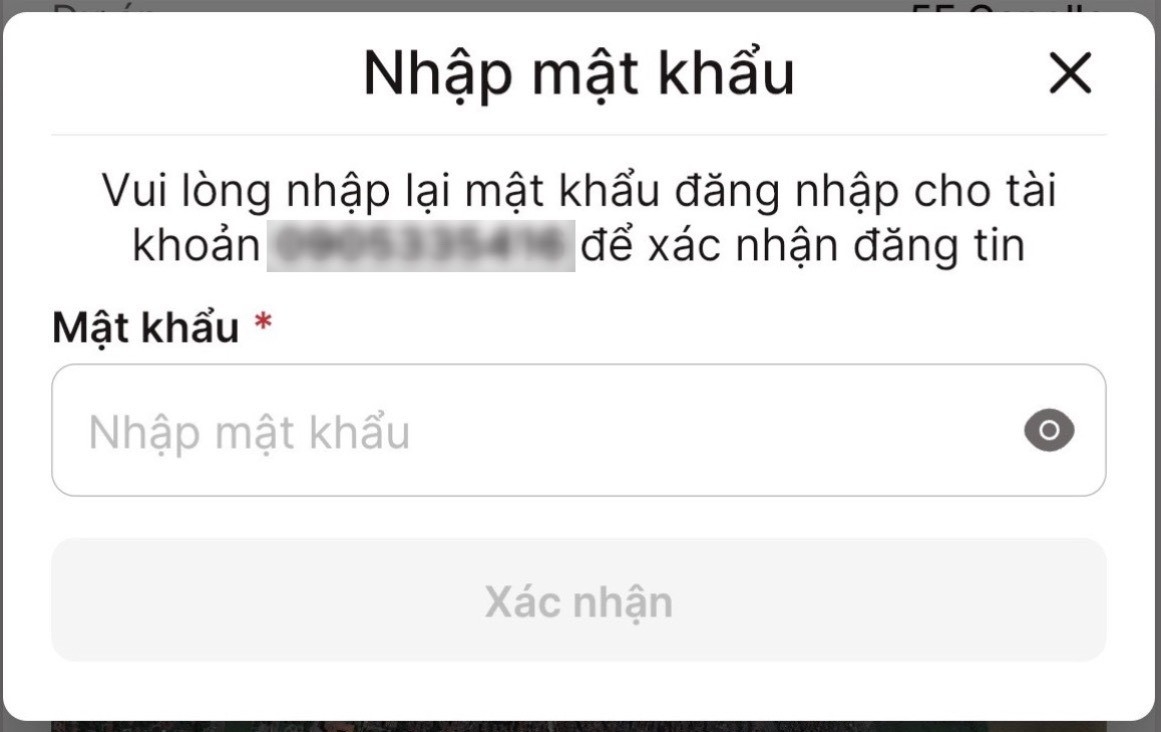
Bước 5: Hệ thống sẽ xuất hiện thông báo Đăng tin thành công. Bạn có thể xem lại và quản lý tin đăng bằng cách nhấn chọn Quản lý tin đăng hoặc chọn Đăng tiếp để có thể tiếp tục đăng tin mới.
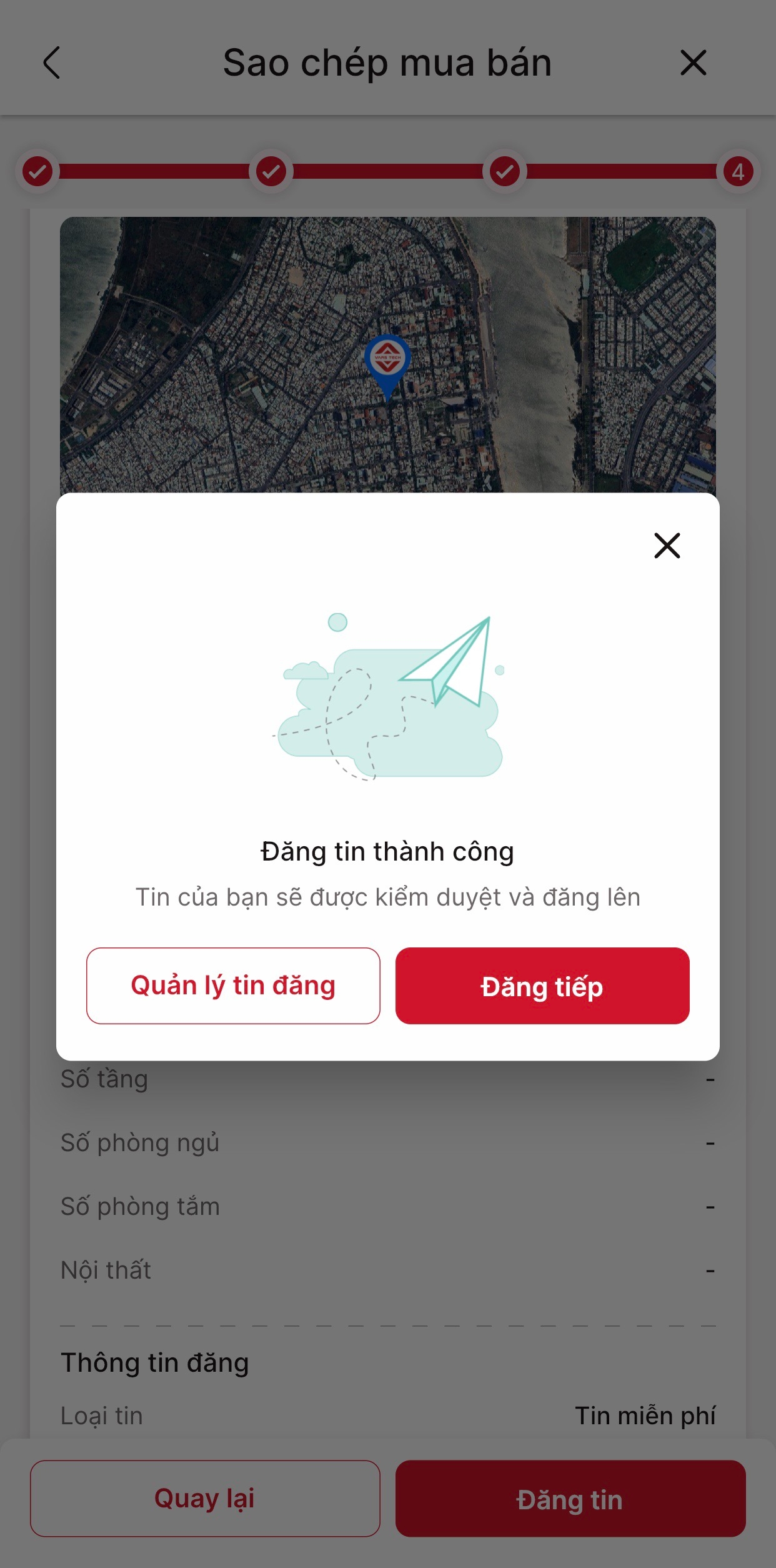
VIII. Đã giao dịch
Nếu tin đăng của bạn đã được bán hoặc đã cho thuê và không muốn khách hàng khác liên hệ đến bạn có thể thay đổi tình trạng tin đăng bằng các bước sau:
Bước 1: Sau khi đăng nhập vào ứng dụng, bạn chọn biểu tượng Cá nhân, chọn Quản lý tin đăng.
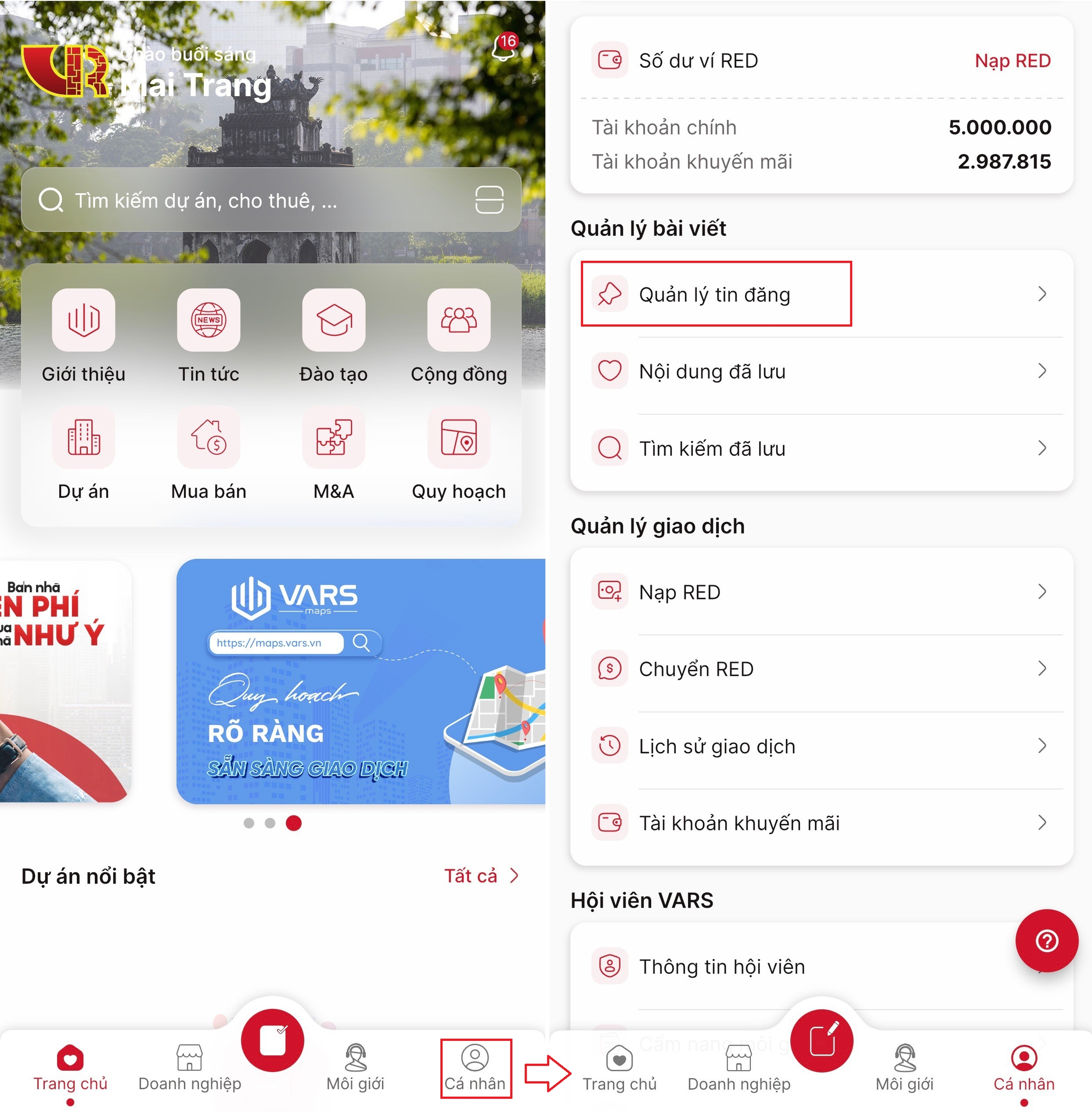
Bước 2: Tại trang Quản lý tin đăng, bạn chọn biểu tượng ba chấm ![]() tại tin bạn muốn đổi sang trạng thái Đã giao dịch, sau đó nhấn chọn Đã giao dịch tại danh sách chức năng.
tại tin bạn muốn đổi sang trạng thái Đã giao dịch, sau đó nhấn chọn Đã giao dịch tại danh sách chức năng.
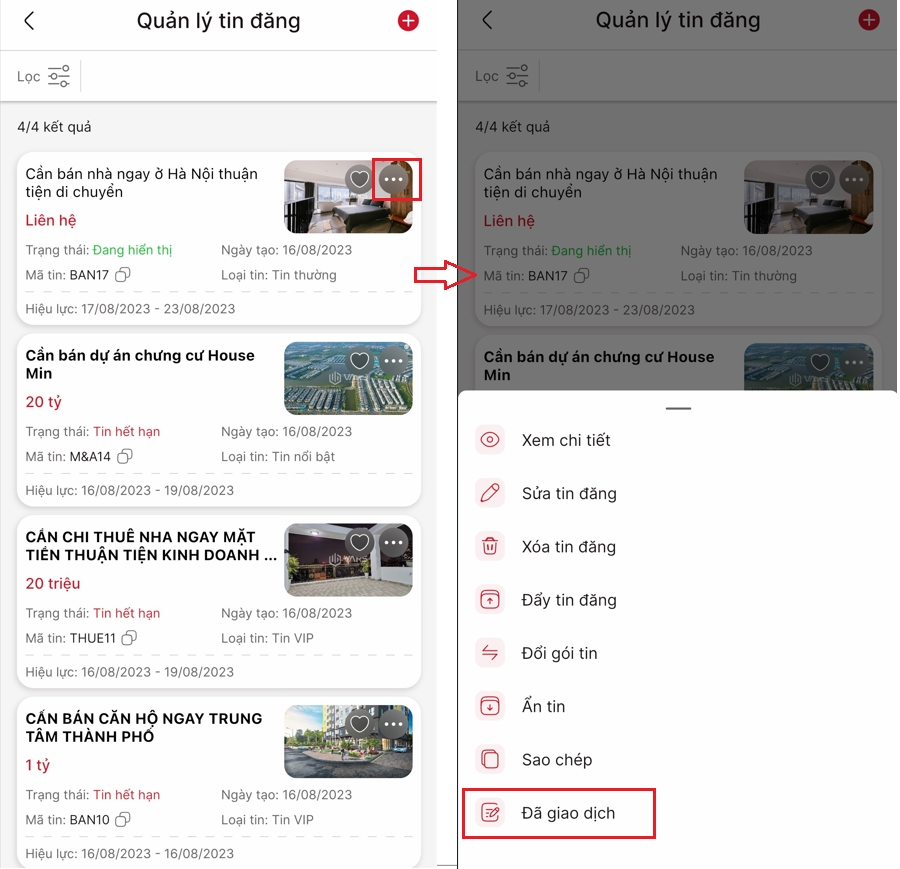
Bước 3: Tại màn hình Thông báo bạn nhấn chọn Xác nhận để hoàn tất chuyển tin sang trạng thái đã giao dịch.
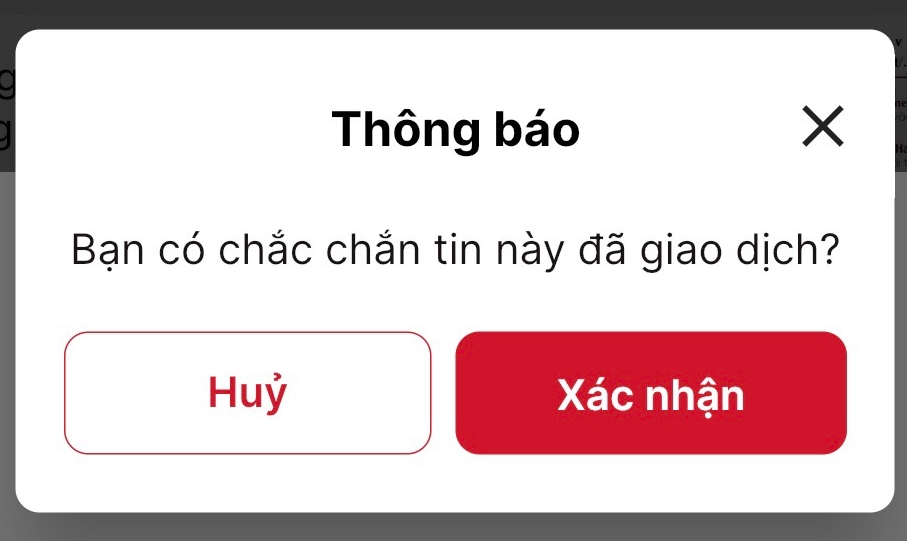
Bước 4: Lúc này màn hình sẽ quay trở lại trang Quản lý tin đăng và tin đăng của bạn chuyển sang Đã giao dịch như hình bên dưới.
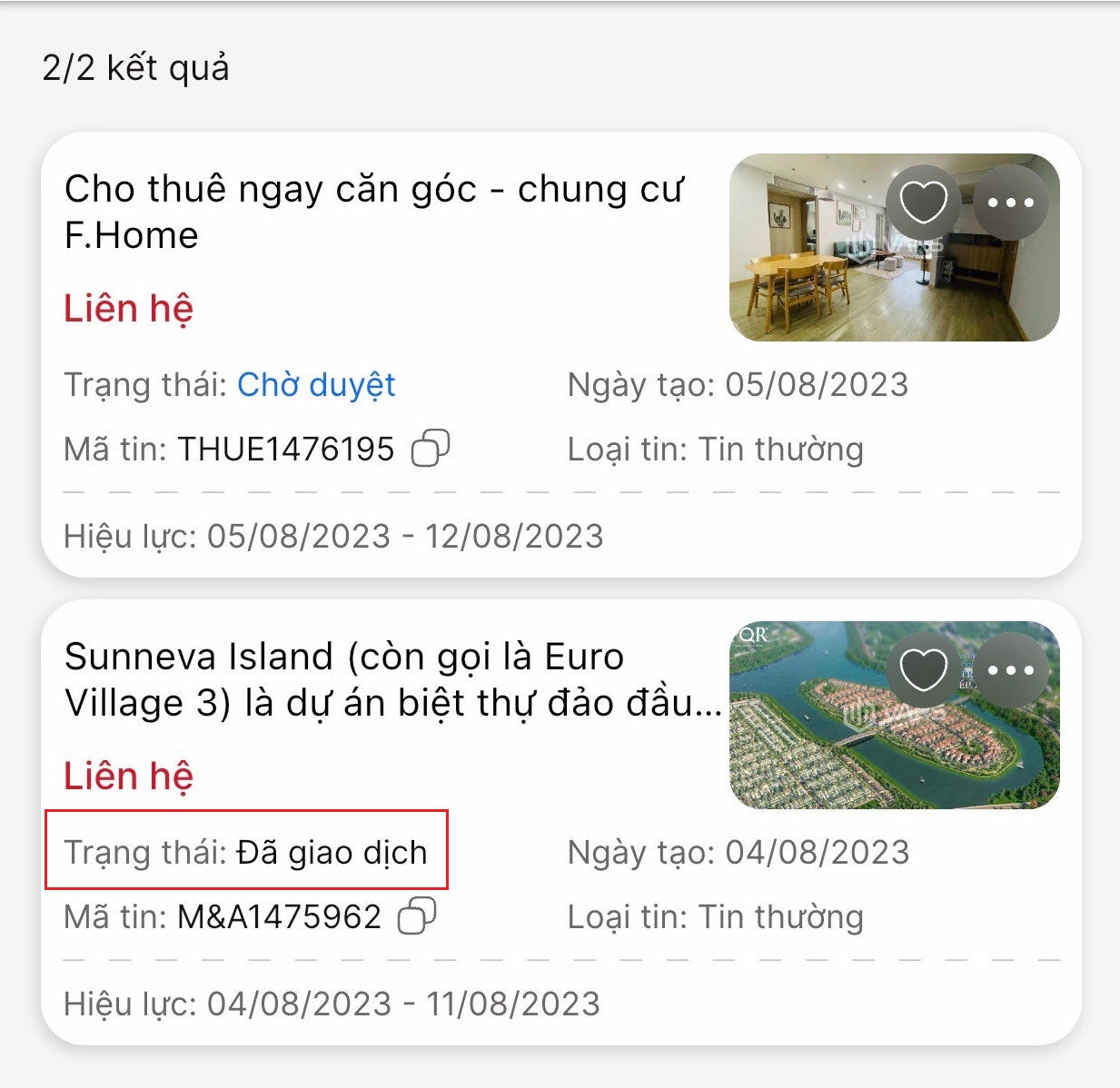
Cảm ơn bạn đã quan tâm đến sản phẩm và dịch vụ của VARs Connect!